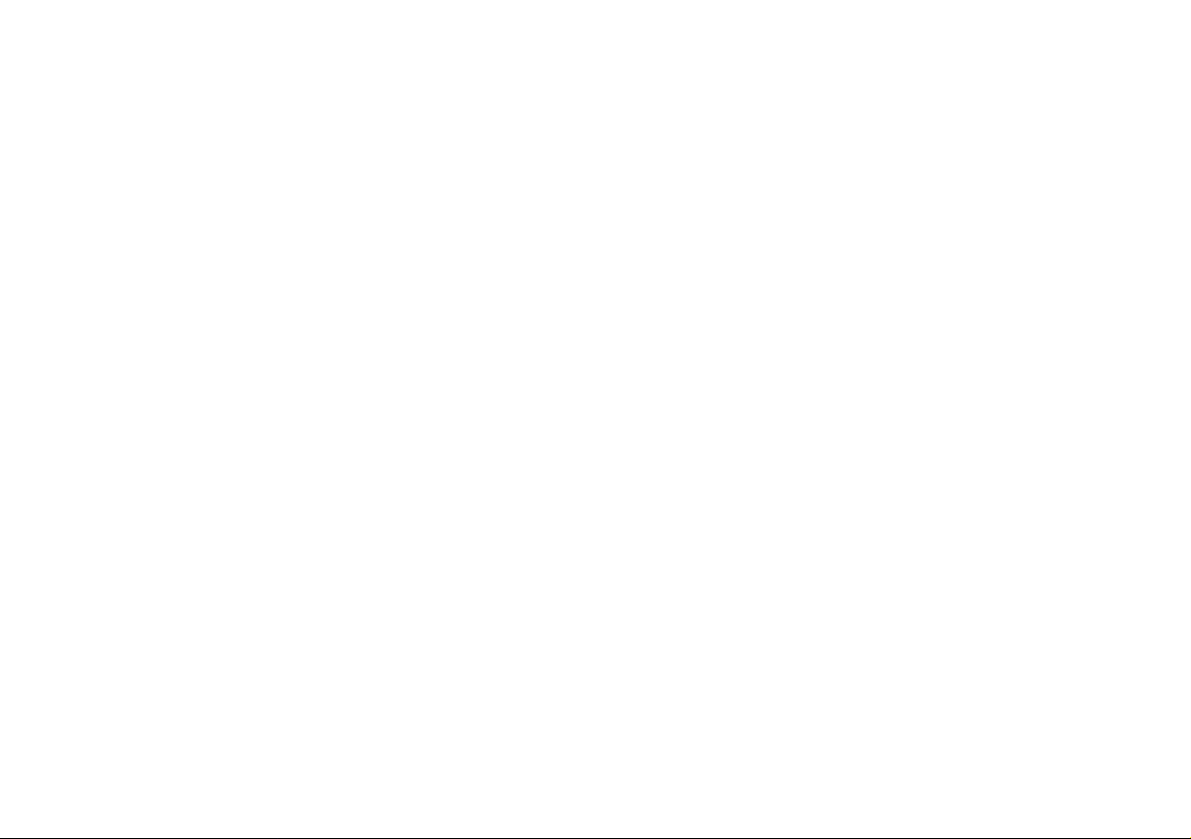
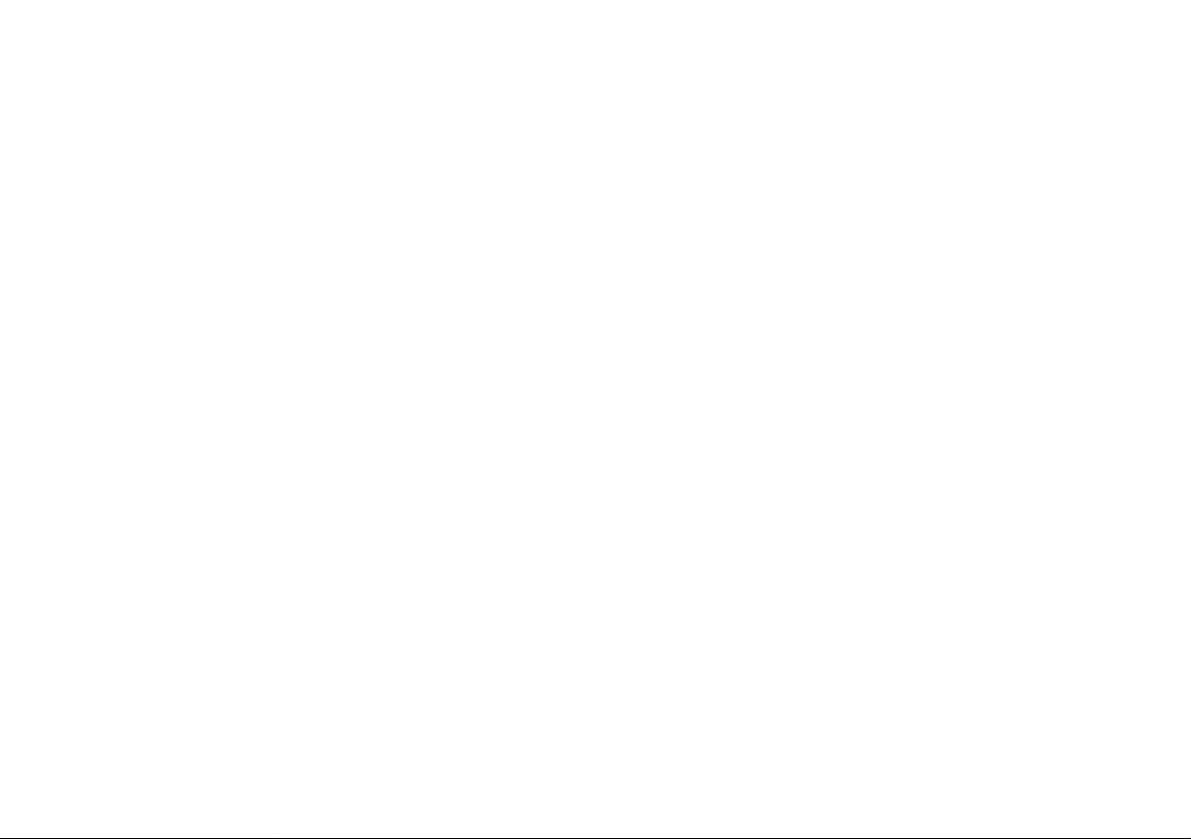
Contents
About this Quick Guide ....................................................................1
System Startup ..................................................................................3
System Map: Front View with LCD Panel Open .............................4
System Map: Front, Left, Right, & Rear Views ............................. ..5
System Map: Bottom View . ..............................................................6
Keyboard & Function Keys ..............................................................7
3.75G/HSPA Module ........................................................................8
Driver Installation ......................................... ....................................9
Troubleshooting ..............................................................................10
Specifications ................. .................................... ............................. 11
Inhalt
Über diese Kurzanleitung ...............................................................13
Schnellstart ................. ................. ................ ................ ............... .....15
Systemübersicht: Ansicht von vorne mit geöffnetem
LCD-Bildschirm .............................................................................16
Systemübersicht: Ansicht von vorne, links, rechts und hinten .......17
Systemübersicht: Ansicht von unten ...............................................18
Tastatur & Funktionstasten .............................................................19
3.75G/HSPA-Modul .......................................................................20
Installation der Treiber ....................................................................21
Fehlerbehebung ...............................................................................22
Technische Daten ............................................................................23
Sommaire
A propos de ce guide rapide ............................................................25
Guide de démarrage rapide .............................................................27
Carte du système: Vue de face avec l’écran LCD ouvert ...............28
Carte du système: Vues de face, gauche, droite & arrière ..............29
Carte du système: Vue d’en dessous ...............................................30
Clavier & touches fonction ............................................. ................31
Module 3.75G/HSPA ......................................................................32
Installation du pilote ........................................................................33
Dépannage ......................... ...................................... ........................34
Spécifications ..................................................................................35
Contenidos
Acerca de esta guía rápida ...............................................................37
Guía rápida para empezar ................................................................39
Mapa del sistema: Vista frontal con panel LCD abierto .................40
Mapa del sistema: Vistas frontal, izquierda, derecha e posterior ....41
Mapa del sistema: Vista inferior .....................................................42
Teclado & teclas de función ..................... .......................................43
Módulo 3.75G/HSPA ......................................................................44
Instalación de controladores ............................................................45
Solución de problemas ....................................................................46
Especificaciones ................ ................................................. .............47
Sommario
Informazioni su questa guida rapida ...............................................49
Guida di avvio rapido ......................................................................51
Descrizione del sistema: Vista anteriore con pannello
LCD aperto ......................................................................................52
Descrizione del sistema: Vista anteriore, sinistra,
destra e posteriore ...........................................................................53
Descrizione del sistema: Vista inferiore ..........................................54
Tastiera & tasti funzione ..................... ............................................55
Modulo 3.75G/HSPA ......................................................................56
Installazione driver ...... ....................................................................57
Risoluzione dei problemi ................................................................58
Specifiche tecniche ..........................................................................59
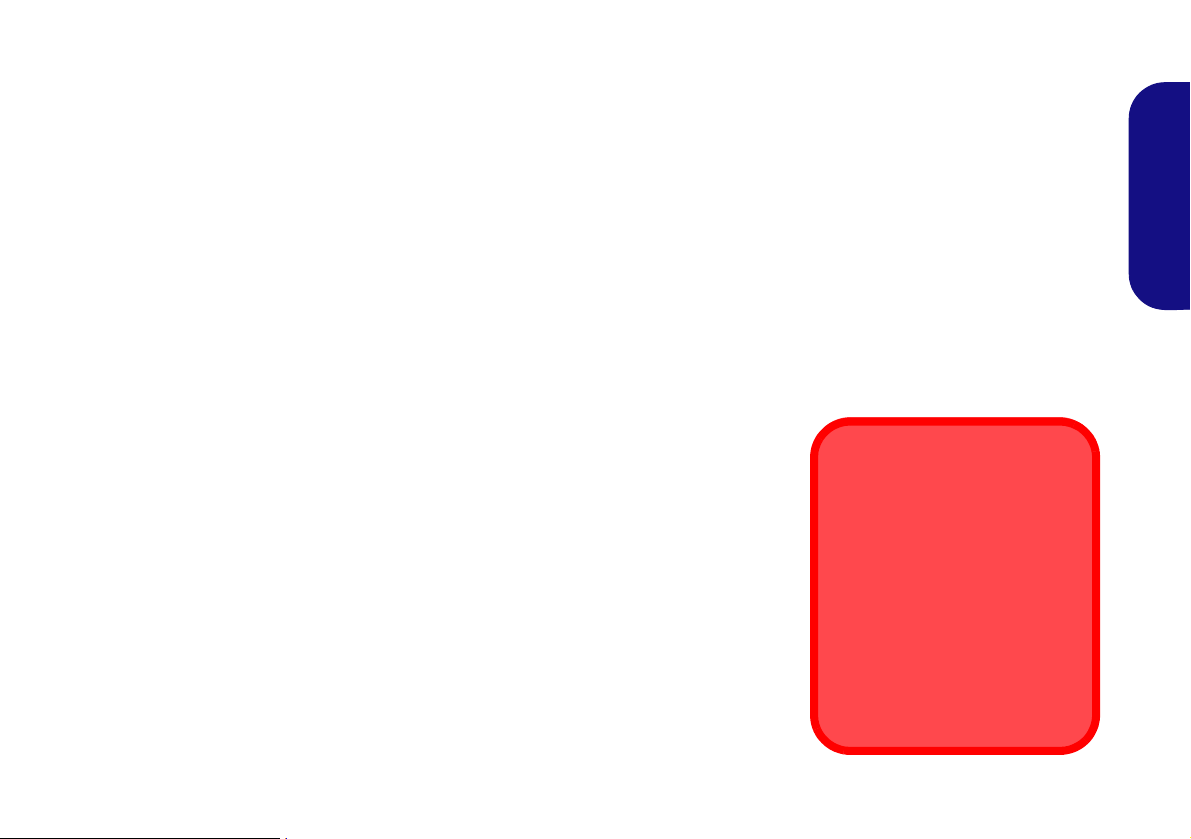
About this Concise User Guide
FCC Statement
This device complies with Part
15 of the FCC Rules. Operation
is subject to the following two
conditions:
1.This device may not cause
harmful interference.
2. This device must accept any
interference received, including interference that may
cause undesired operation.
This quick guide is a brief introduction to getting your system started. This is a supplement, and not a substitu te for the
expanded English language User’s Manual in Adobe Acrobat format on the Device Drivers & Utilities + User’s Manual
disc supplied with your computer. This disc also contains the drivers and utilities necessary for the prop er operation of
the computer (Note: The company reserves the right to revise this publication or to change its contents without notice).
Some or all of the computer’s features may already have been setup. If they aren’t, or you are planning to re-configure
(or re-install) portions of the system, refer to the expanded User’s Manual. The Device Drivers & Utilities + User’s
Manual disc does not contain an operating system.
Regulatory and Safety Information
Please pay careful attention to the full regulatory notices and safety information contained in the expanded User’s Manual on the Device Drivers & Utilities + User’s Manual disc.
© September 2010
Trademarks
Intel and Intel Core are trademarks/registered trademarks of Intel Corporation.
English
1
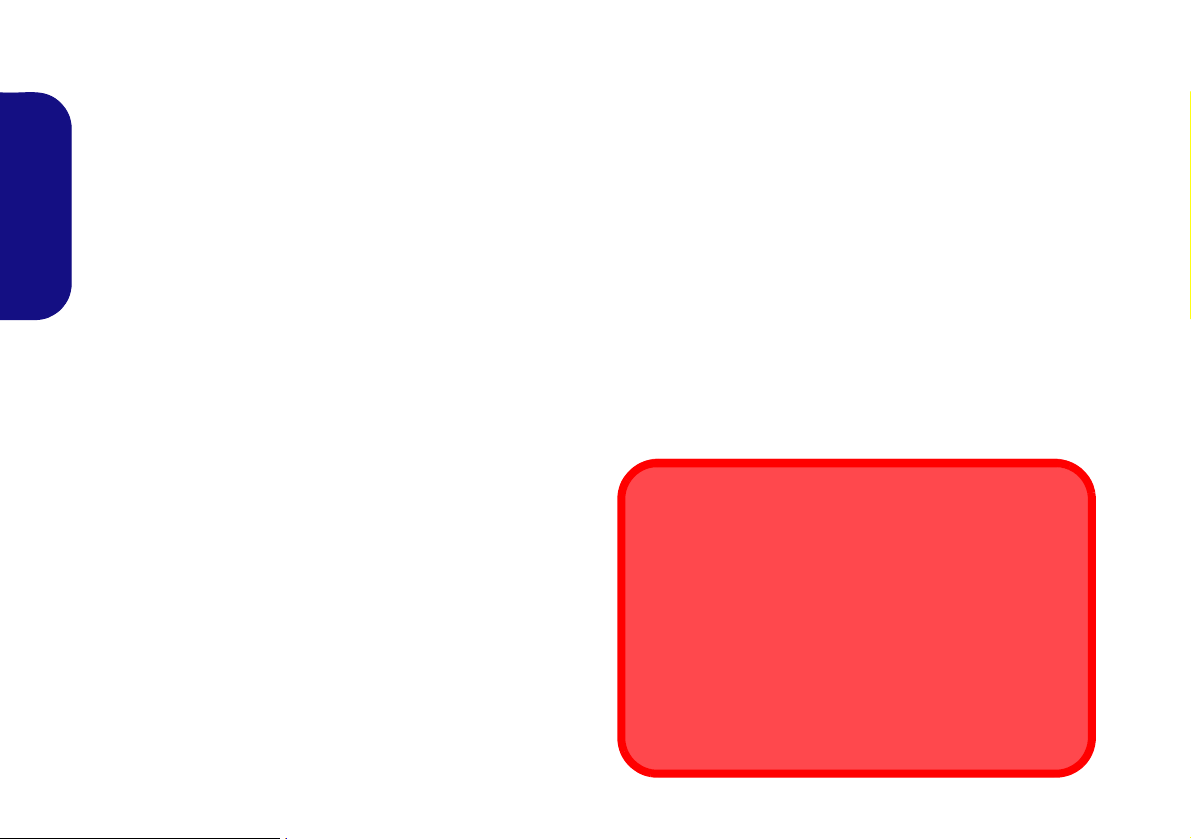
Instructions for Care and Operation
Battery Disposal & Caution
The product that you have purchased contains a rechargeable
battery. The battery is recyclable. At the end of its useful life, under various state and local laws, it may be illegal to dispose of
this battery into the municipal waste stream. Check with your local solid waste officials for details in your area for recycling options or proper disposal.
Danger of explosion if battery is incorrectly replaced. Replace
only with the same or equivalent type recommended by the
manufacturer. Discard used battery according to the manufacturer’s instructions.
The computer is quite rugged, but it can be damaged. To prevent
this, follow these suggestions:
• Don’t drop it, or expose it to shock. If the computer falls, the case and
the components could be damaged.
• Keep it dry, and don’t overheat it. Keep the computer and power sup-
ply away from any kind of heating element. This is an electrical appliance. If water or any other liquid gets into it, the computer could be
badly damaged.
• Avoid interfer ence. Keep the computer away from high capacity trans-
English
formers, electric motors, and other strong magnetic fields. These can
hinder proper performance and damage your data.
• Follow the proper working procedures for the computer. Shut the
computer down properly and don’t forget to save your work. Remember to periodically save your data as data may be lost.
Servicing
Do not attempt to service the computer yourself. Doing so may violate your warranty and expose you and the computer to electric
shock. Refer all servicing to authorized service personnel. Unplug
the computer from the power supply. Then refer servicing to qualified service personnel under any of the following conditions:
Safety Information
• Only use an AC/DC adapter approved for use with this computer.
• Use only the power cord and batteries indicated in this manual. Do not
dispose of batteries in a fire. They may explode. Check with local codes
for possible special disposal instructions.
• Do not continue to use a battery that has been dropped, or that appears
damaged (e.g. bent or twisted) in any way. Even if the computer continues to work with a damaged battery in place, it may cause circuit damage, which may possibly result in fire.
• Make sure that your computer is completely powered off before putting
it into a travel bag (or any such container).
• Before cleaning the computer, make sure it is disconnected from any
external power supplies, peripherals and cables (including telephone
lines). It is advisable to also remove your battery in order to prevent
accidentally turning the machine on.
• Use a soft clean cloth to clean the computer, but do not apply cleaner
directly to the computer. Do not use volatile (petroleum distillates) or
abrasive cleaners on any part of the computer.
• Do not try to repair a battery pack. Refer any battery pack repair or
replacement to your service representative or qualified service personnel.
• When the power cord or AC/DC adapter is damaged or frayed.
• If the computer has been exposed to any liquids.
• If the computer does not work normally when you follow the operating
• If the computer has been dropped or damaged (do not touch the poison-
• If there is an unusual odor, heat or smoke coming from your computer.
instructions.
ous liquid if the LCD panel breaks).
2
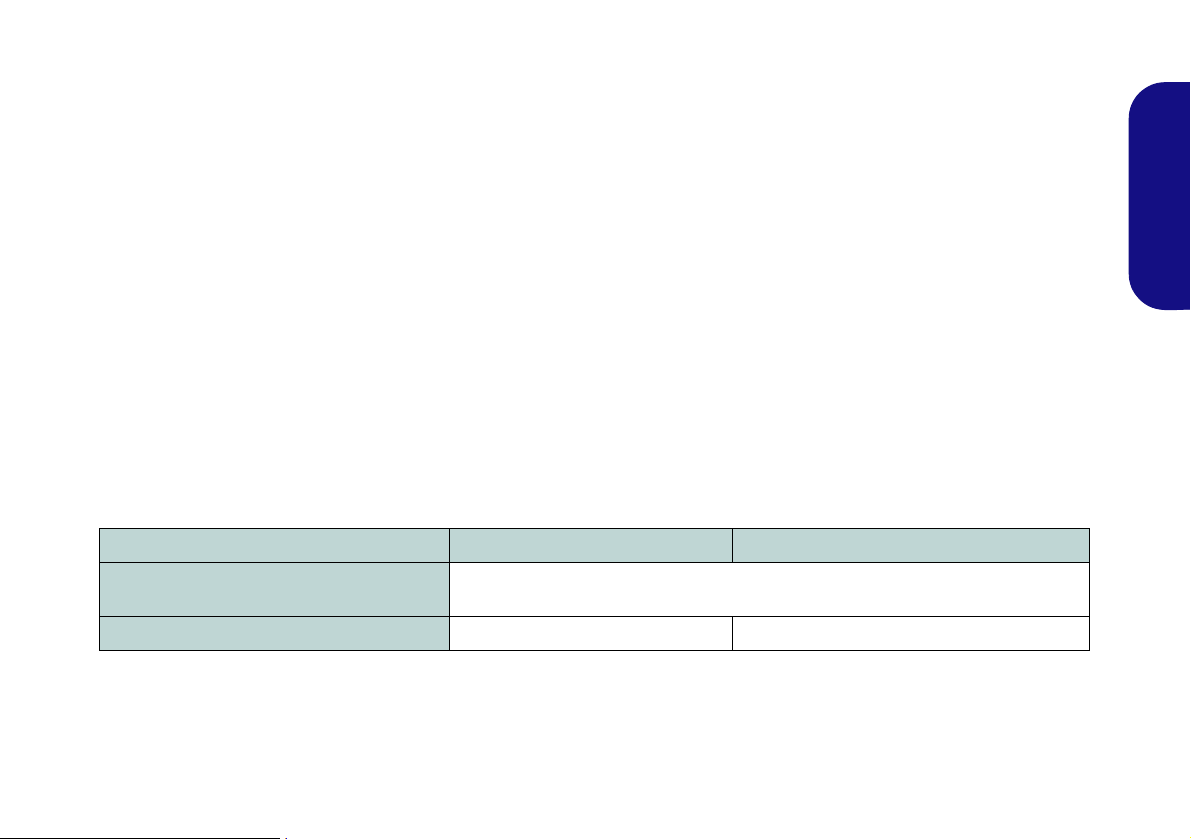
System Startup
Figure 1 - Opening the Lid/
LCD/Computer with AC/DC
Adapter Plugged-In
1. Remove all packing materials.
2. Place the computer on a stable surface.
3. Securely attach any peripherals you want to use with
the computer (e.g. keyboard and mouse) to their ports.
4. Attach the AC/DC adapter to the DC-In jack on the left
of the computer, then plug the AC power cord into an
outlet, and connect the AC power cord to the AC/DC
adapter.
5. Use one hand to raise the
viewing angle
other hand (as illustrated in Figure 1) to support the
base of the computer (Note: Never lift the computer by
the lid/LCD).
6. Press the power button to turn the computer “on”.
(do not exceed 120 degrees); use the
Model Differences
This notebook series includes two different model types that mainly differ as indicated in the table below.
Feature Model A Model B
lid/LCD to a comfortable
English
Chipset, CPUs, & WLAN modules
Supported
Docking Port
Factory Option Standard
Table 1 - Model Differences
See Specifications on page 11 for details.
System Software
Your computer may already come with system software pre-installed. Where this is not the case, or where you are reconfiguring your computer for a different system, you will find this manual refers to Microsoft Windows Windows 7.
3
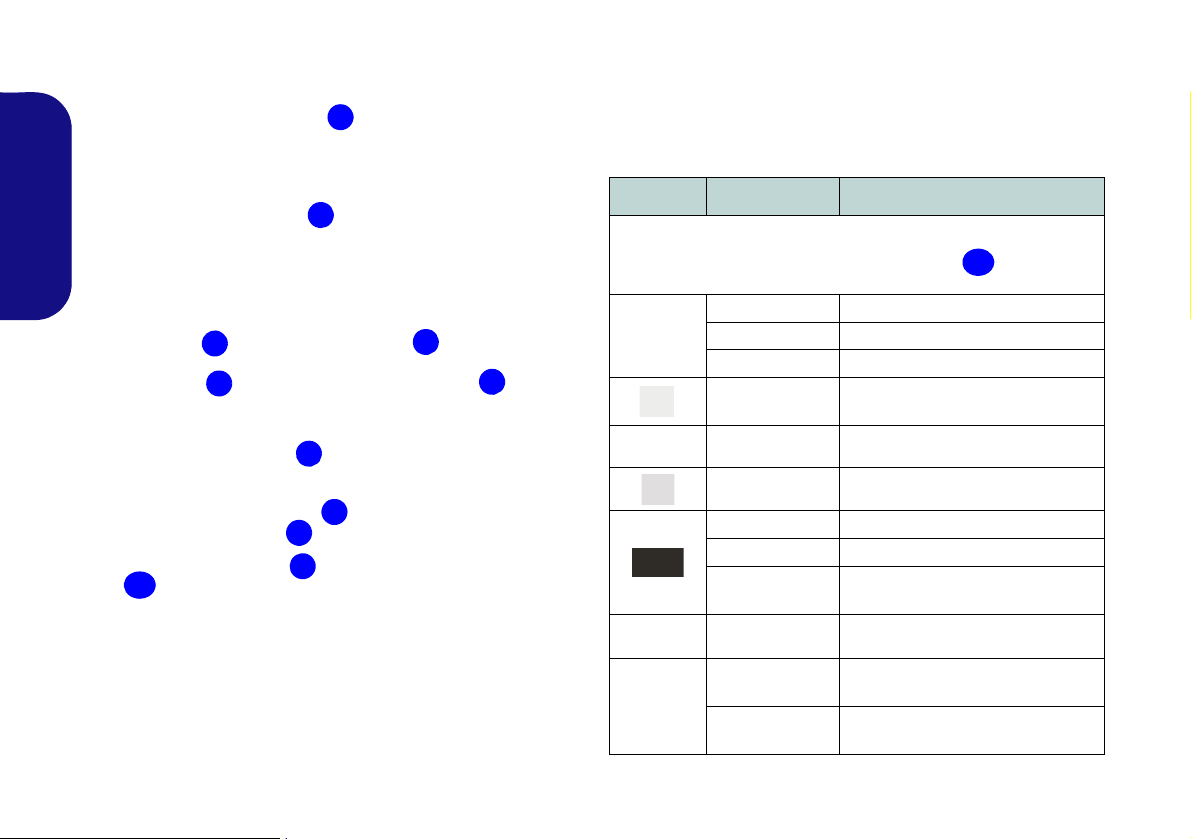
System Map: Front View with LCD Panel Open
4
3
5
1
2
6
7
9
3
8
10
10
LED Indicators
The LED indicators on the computer display helpful information about the current status of the computer.
Icon Color Description
English
Blinking Green The Computer is in Sleep Mode
Orange DC Power is Plugged In
Green The Computer is On
Green
Number Lock (Numeric Keypad)
Activated
Figure 2 - Front View with LCD Panel Open
1. PC Camera (Optional)
2. LCD
3. Speakers
4. Power Button
5. Hot-Key Buttons
4
6. Keyboard
7. Built-In Microphone
8. Touchpad & Buttons
9. Fingerprint Reader
10. LED Indicators
Green Caps Lock Activated
Green Scroll Lock Activated
Orange The Battery is Charging
Green The Battery is Fully Charged
Blinking
Orange
Green Hard Disk Activity
Green
Orange
Table 2 - LED Indicators
The Battery Has Reached Criti-
cally Low Power Status
The Wireless LAN Module is
Powered On
The Bluetooth Module is Powered
On
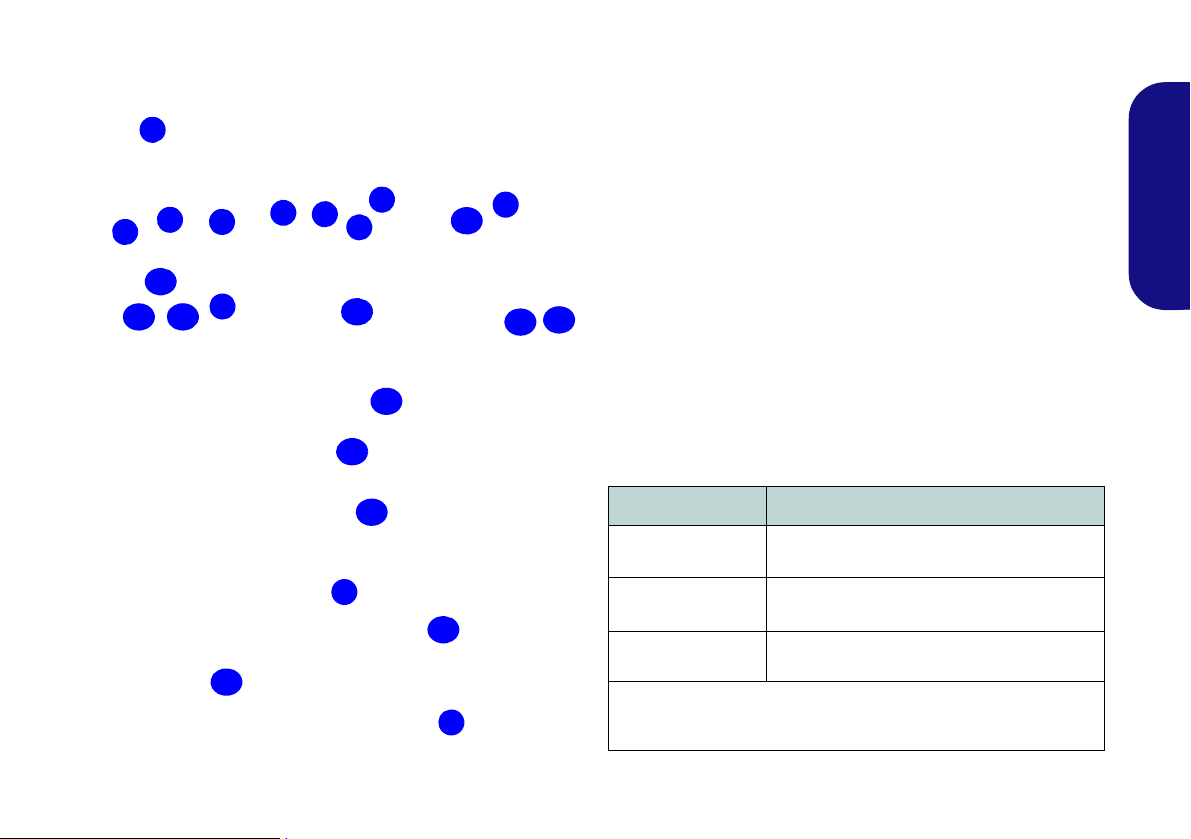
System Map: Front, Left, Right, Rear & Bottom Views
2
1
7
8
4
6
3
Left
Right
5
Front
Rear
10
12
14
11
18
Bottom
13
9
15
16
19
20
7
7
17
8
17
1. LED Indicators
2. DC-In Jack
3. External Monitor Port
4. RJ-45 LAN Jack
5. e-SATA Port
6. HDMI-Out Port
7. Vent
8. 3 * USB 2.0 Ports
9. ExpressCard/54(34) Slot
10. 9-in-1 Card Reader
Hot-Key Buttons
The Hot-Key buttons give instant access to the default In-
11. S/PDIF-Out Jack
12. Microphone-In Jack
13. Headphone-Out Jack
14. Optical Device Drive Bay
15. RJ-11 Modem Jack
16. Security Lock Slot
17. Battery
18. Docking Port
19. Component Bay Cover
20. Hard Disk Bay Cover
English
ternet browser and e-mail program, and allow you to toggle the Silent Mode on/off with one quick button press.
Hot-Key Button Function
*Activate the Default E-Mail Browser
*Note that without Outlook/Outlook Express installed this button
has no function. If Outlook/Outlook Express are installed then the
button will activate the application.
Activate the Default Internet Program
Toggle Silent Mode
Figure 3 - Front, Left, Right, Rear & Bottom Views
Table 3 - Hot-Key Buttons
5
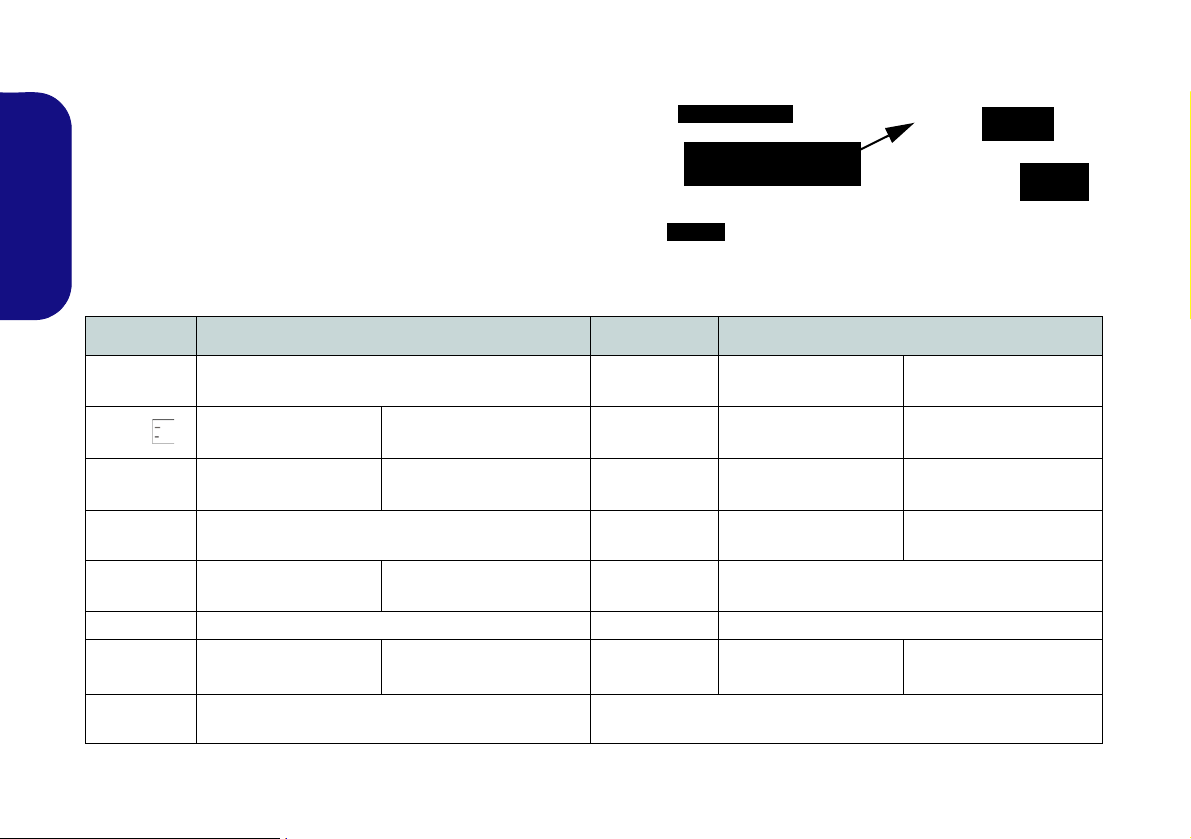
Keyboard & Function Keys
Function Keys
NumLk &
ScrLk
Numeric
Keypad
Fn Key
3.75G/HSPA
Module Power Toggle
Figure 4 - Keyboard
The keyboard has a numeric keypad for easy numeric data
input. Pressing the Fn +NumLk keys turns on/off the numeric keypad. It also features function keys to allow you to
change operational features instantly.
The function keys (F1 - F12 etc.) will act as hot keys when
pressed while the Fn key is held down. In addition to the
English
basic function key combinations, visual indicators are
available when the hot key driver is installed.
Keys Function/Visual Indicators Keys Function/Visual Indicators
Fn + ~ Play/Pause (in Audio/Video Programs) Fn + F8/F9
Fn +
Fn + F1 Touchpad Toggle Fn + F11
Fn + F2
Fn + F3 Mute Toggle Fn + NumLk Numeric Keypad Toggle
Fn + F4 Sleep Toggle Fn + ScrLk Scroll Lock Toggle
Fn +F5/F6
Fn + F7 Display Toggle
6
3.75G/HSPA Module
Power Toggle
Turn LCD Backlight Off
(Press a key to or use Touchpad to turn on)
Volume Decrease/
Increase
Table 4 - Function Keys & Visual Indicators
Fn + F10
Fn + F12
*When enabled, Silent Mode will reduce fan noise and save power
consumption. Note this may reduce computer performance.
Brightness Decrease/
Increase
PC Camera Power
Toggle
WLAN Module Power
Toggle
Bluetooth Module
Power Toggle
*Toggle Silent Mode
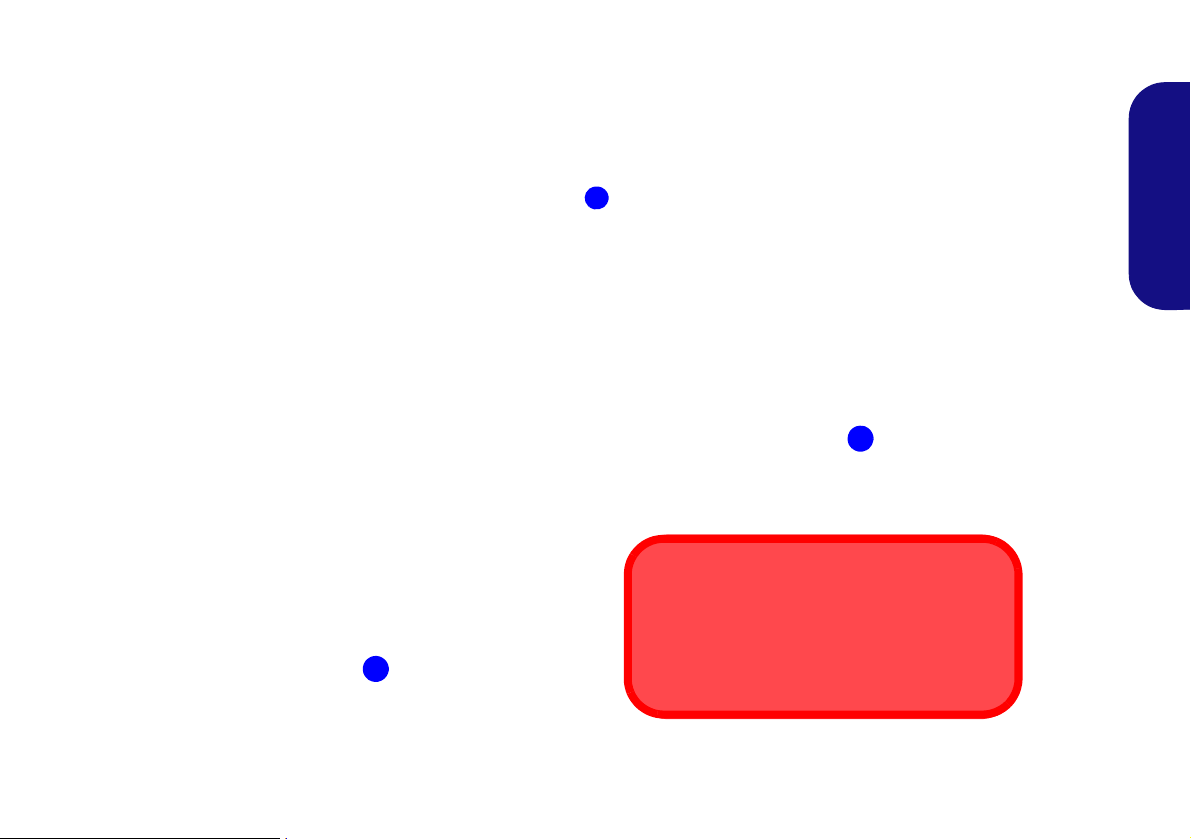
3.75G/HSPA Module
1
USIM Card Orientation
Note that the USIM card’s readable side (with
the gold-colored contacts) should face upwards as illustrated.
1
1
If you have included an optional 3.75G/HSPA module in your purchase option, follow the instructions below to install
the USIM card (which will be provided by your service provider), and then run the appropriate application supplied with
your module.
USIM Card Insertion
1. Turn off the computer, and turn it over and remove the battery (slide the latches in the direction indicated below and slid e the b attery out).
2. Insert the USIM card as illustrated below until it clicks into position, and replace the battery.
English
Figure 5 - Battery Removal & USIM Card Insertion
7
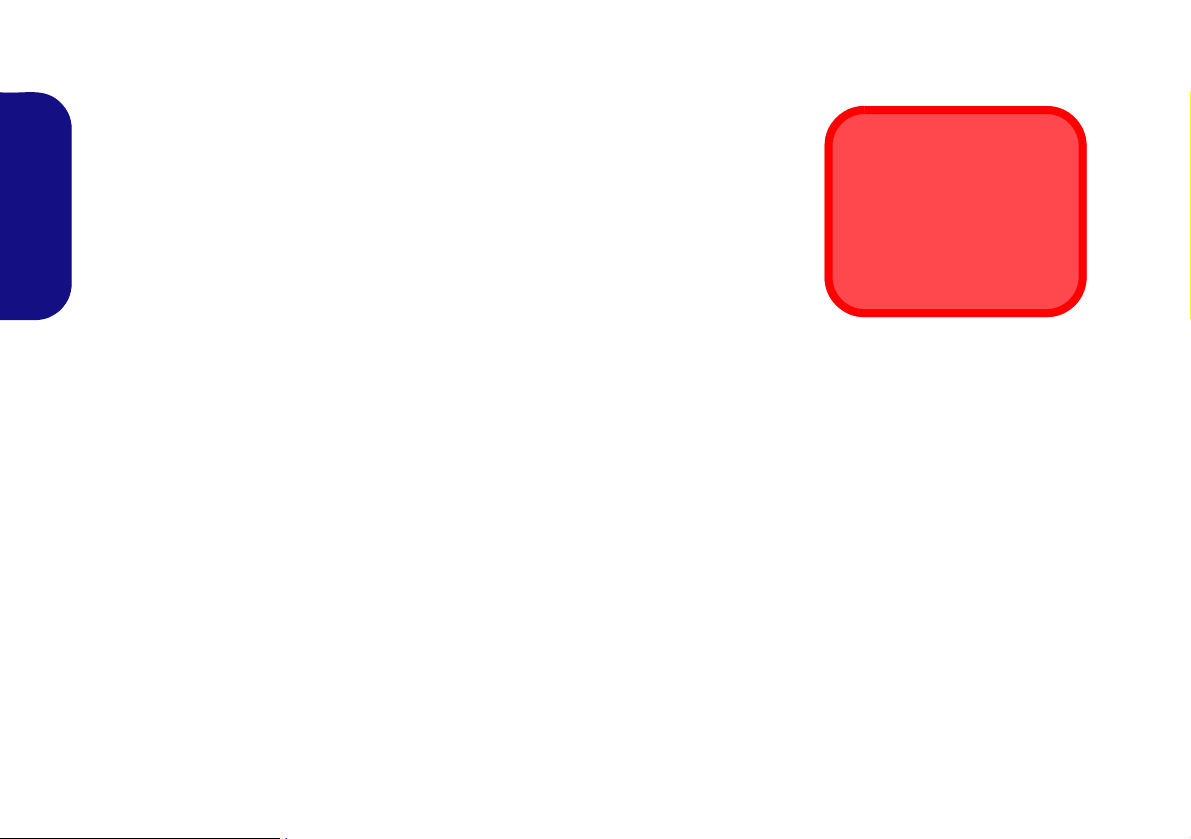
Fingerprint Reader
Fingerprint Enrollment
Note that it is strongly recommended that you enroll
more than one finger in
case of injury etc.
Enroll your fingerprints as instructed below before use.
User Enrollment
1. Click Start > Programs/All Programs > Protector Suite >
Control Center, or double click the taskbar icon .
2. On the first run of the program you will be asked to click the
Accept button to accept the license.
English
3. If you have not set a Windows password you will be prompted
to do so (note: If you have not set a password Protector Suite
QL cannot secure access to your computer).
4. Click Submit when you have entered password.
5. You will then be prompted to enroll your fingerprints (you can
click Tutorial to get help with fingerprint enrollment at any
time).
6. Click the button above any of the fingers to begin the
enrollment process for that finger.
7. Swipe the finger until the progress bar reaches 100% to enroll
that finger.
8. Repeat the process for all the fingers you wish to enroll, and
then click Save and Continue.
9. Enter a backup password and click Apply.
10. Close the fingerprint status window.
11. You can also run the Tutorial, or Product Tour (to run the
product tour video) to get more information.
12. Right-click the taskbar icon to Start Control Center to
allow you to Edit Fingerprints, register Applications, and
access the Help menu etc.
13. If you swipe your finger over the reader at any time you can
access the Biomenu to lock the computer, register
websites, access the Personal Safe or E-Wallet, open the
Control Center and access the Help menu.
Figure 6 - Control Center & Biomenu
8
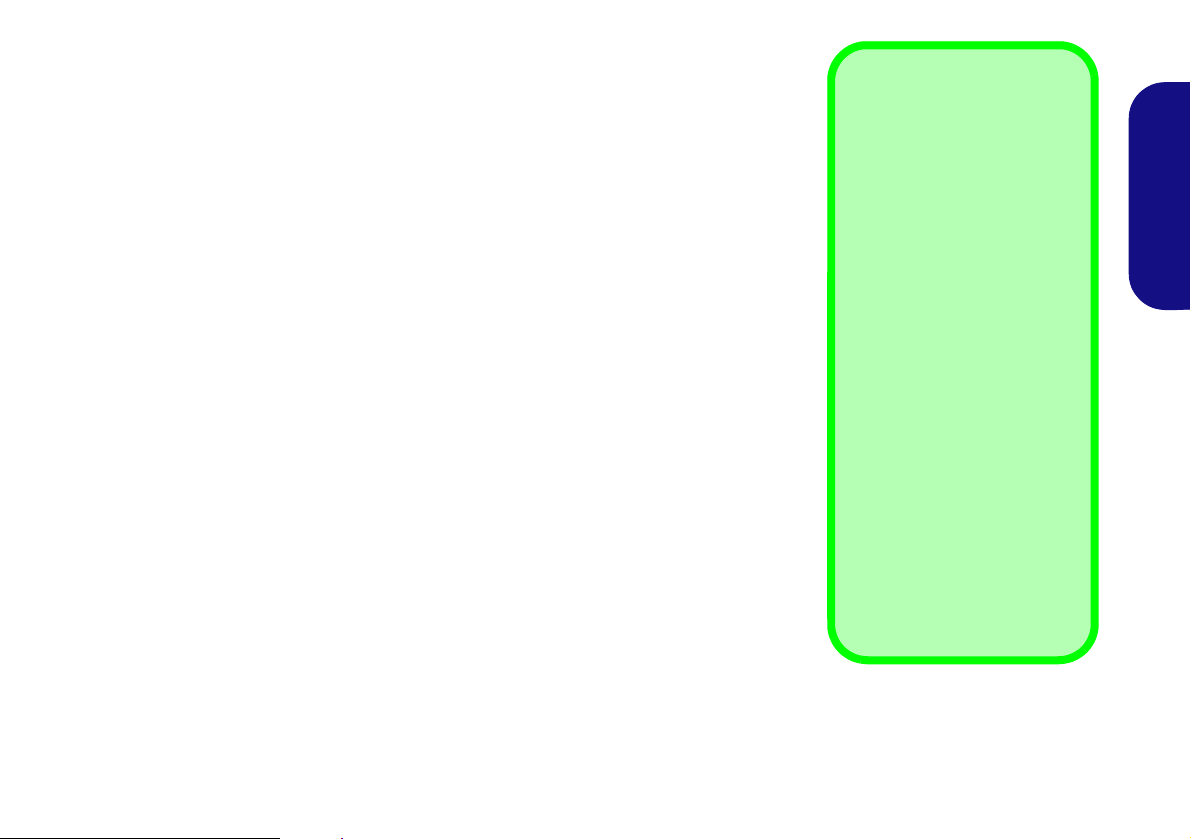
Driver Installation
Driver Installation General
Guidelines
As a general guide follow the
default on-screen instructions for each driver (e.g.
Next > Next > Finish) unless
you are an advanced user. In
many cases a restart is required to install the driver.
Make sure any modules (e.g.
PC Camera, WLAN or
3.75G/HSPA) are ON before
installing the appropriate driver.
Windows Update
After installing all the drivers
make sure you enable Win-
dows Update in order to get
all the latest security updates
etc. (all updates will include
the latest hotfixes from Microsoft).
The Device Drivers & Utilities + User’s Manual disc contains the drivers and utilities
necessary for the proper operation of the computer. This setup will probably have already been done for you. If this is not the case, insert the disc and click Install Driv-
ers (button), or Option Drivers (button) to access the Optional driver menu. Install
the drivers in the order indicated in Figure 7. Click to select the drivers you wish
to install (you should note down the drivers as you install them). Note: If you need to
reinstall any driver, you should uninstall the driver first
If the Found New Hardware wizard appears during the installation procedure, click
Cancel to close the window, and follow the installation procedure as directed.
Figure 7 - Install Drivers
.
English
9
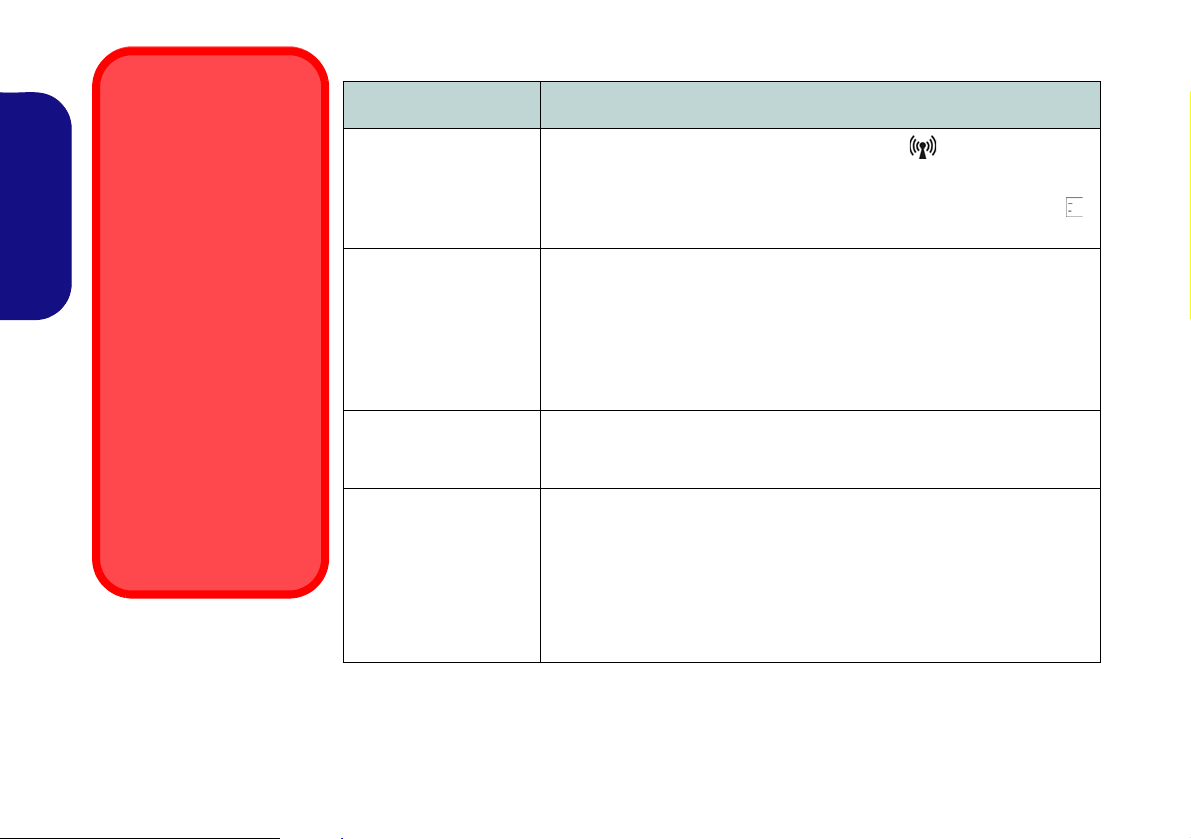
Troubleshooting
Wireless Device
Operation Aboard
Aircraft
The use of any portable
electronic transmission
devices aboard aircraft is
usually prohibited. Make
sure the wireless modules are OFF if you are
using the computer
aboard aircraft.
Use the key combinations to toggle power to
the 3.75G/HSPA/WLAN/
Bluetooth modules, and
check the LED indicator/
visual indicator to see if
the modules are powered
on or not (see Table 2 on
page 4 and Table 4 on
page 6).
Problem Possible Cause - Solution
English
The Wireless LAN/
Bluetooth/3.75G/
HSPA modules canno t
be detected.
The Wireless LAN
indicators
show
that the WLAN module
is powered on,
however the module
does not connect.
The Bluetooth module
is off after resuming
from Sleep.
The captured video
files from the PC
Camera are taking up
too much disk space.
The modules are off. Check the LED indicator and/or function key
indicator to see if the WLAN/Bluetooth/3.75G/HSPA module is on or off
(see Table 2 on page 4 and Table 4 on page 6). If the LED indicator is
off, then press the Fn + F11 (WLAN), Fn + F12 (Bluetooth) or Fn +
(3.75G/HSPA) in order to enable the modules (see Table 4 on page 6).
The WLAN module is turned off in the Windows Mobility Center. The
computer’s wireless function keys will not function properly if Wireless is
turned OFF in the Windows Mobility Center control panel. Make sure
that Wireless is ON in the Windows Mobility Center to ensure proper
function key behavior.
The Bluetooth module’s default state will be off after resuming from the
Sleep power-saving state. Use the key combination (Fn + F12) to power
on the Bluetooth module after the computer resumes from Sleep.
Note that capturing high resolution video files requires a substantial
amount of disk space for each file.
Note that the Windows system requires a minimum of 15GB of free
space on the C: drive system partition. It is recommended that you save
the capture video file to a location other than the C:drive, limit the file
size of the captured video or reduce video resolution (Options > Vide o
Capture Pin... > Output Size).
10
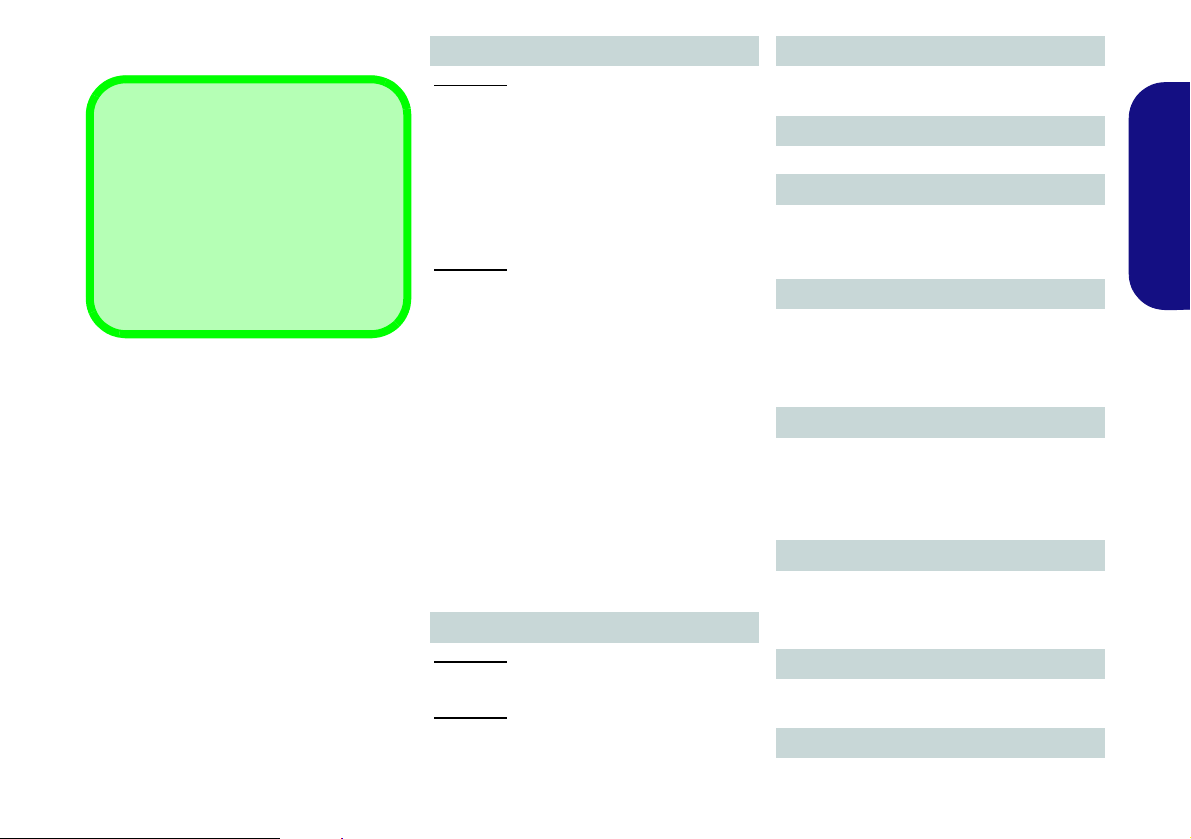
Specifications
Latest Specification Informat ion
The specifications listed in this section
are correct at the time of going to press.
Certain items (particularly processor
types/speeds) may be changed, delayed or updated due to the manufacturer's release schedule. Check with
your service center for details.
Processor Options
Model A:
Intel® Core™ i7 Processor
i7-620M (2.66GHz)
4MB L3 Cache & 1066MHz FSB
Intel® Core™ i5 Processor
i5-540M (2.53GHz), i5-520M (2.4GHz)
3MB L3 Cache & 1066MHz FSB
Model B:
Intel® Core™ i7 Processor
i7-620M (2.66GHz)
4MB L3 Cache & 1066MHz FSB
Intel® Core™ i5 Processor
i5-540M (2.53GHz), i5-520M (2.4GHz),
i5-430M (2.26GHz)
3MB L3 Cache & 1066MHz FSB
Intel® Core™ i3 Processor
i3-350M (2.26GHz), i3-330M (2.13GHz)
3MB L3 Cache, 1066MHz FSB
Intel® Mobile Celeron Processor
P4500 (1.86GHz)
2MB L3 Cache & 1066MHz FSB
Core Logic
Model A:
Intel® QM57 Chipset
Model B:
Intel® HM55 Chipset
BIOS
Phoenix™ BIOS (One 32Mb SPI Flash
ROM)
LCD
15.6" HD/ HD+ TFT LCD
Memory
Two 204 Pin SO-DIMM Sockets Supporting
DDR3 1066/1333MHz Memory
Memory Expandable up to 8GB
Video Adapter
Intel GMA HD
Shared Memory Architecture (DVMT)
up to 1.7GB
Microsoft DirectX®10 Compatible
Security
BIOS Password
Security (Kensington® Type) Lock Slot
Fingerprint Reader/TPM
Supports Intel vPro (Model A Only)
Audio
High Definition Audio Compliant Interface
2 * Built-In Speakers
Built-In Microphone
Keyboard
Full-size “WinKey” keyboard (with numeric
keypad)
Pointing Device
Built-in Touchpad
English
11
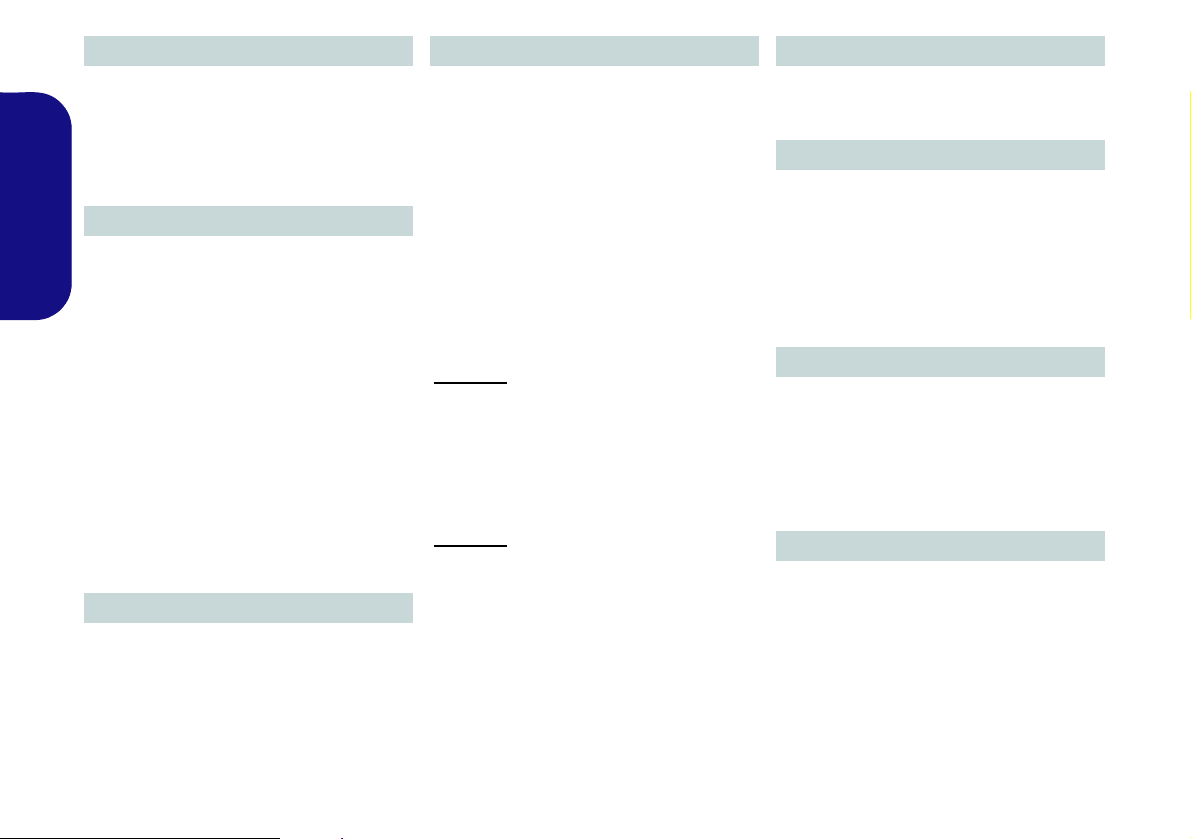
Storage
(Factory Option) One Changeable
12.7mm(h) Optical Device Type Drive
(Super Multi Drive Module or
Blu-Ray Combo Drive Module)
One Changeable 2.5" 9.5 mm (h) SATA
(Serial) HDD
Interface
Three USB 2.0 Ports
English
One eSATA Port
One HDMI-Out Port
One Headphone-Out Jack
One Microphone-In Jack
One S/PDIF Out Jack
One RJ-11 Modem Jack
One RJ-45 LAN Jack
One DC-in Jack
One External Monitor Port
One ExpressCard/34(54) Slot
One Docking Port (cold plug)
Factory Option for Model A
Standard for Model B
Card Reader
Embedded 9-in-1 Card Reader
MMC (MultiMedia Card) / RS MMC
SD (Secure Digital) / Mini SD / SDHC/
SDXC Compatible
MS (Memory Stick) / MS Pro / MS Duo
Communication
Built-In Gigabit Ethernet LAN
(Factory Option) 300K/ 1.3M/ 2.0M Pixel
USB PC Camera Module
(Factory Option) 56K MDC Modem, V .90 &
V.92 Compliant
(Factory Option) Bluetooth 2.1 + EDR
Module
(Factory Option) 3.75G/HSP A Mini-Card
Module
(Factory Option) Combo WLAN (802.11b/
g/n) and Bluetooth 3.0 Module
Wireless LAN Module Options:
Model A:
(Factory Option) Intel® WiFi Link 6200
(802.11a/g/n) Wireless LAN Half Mini-Card
Module
(Factory Option) Intel® WiFi Link 6300
(802.11a/g/n) Wireless LAN Half Mini-Card
Module
Model B:
(Factory Option) Intel® WiFi Link 6200
(802.11a/g/n) Wireless LAN Half Mini-Card
Module
(Factory Option) Intel® WiFi Link 6300
(802.11a/g/n) Wireless LAN Half Mini-Card
Module
(Factory Option) Third-Party 802.11b/g/n
Wireless LAN Half Mini-Card Module
Mini Card Slots
Slot 1 for WLAN Module
(Factory Option) Slot 2 for 3.75G/HSPA
Module
Power
Full Range AC/DC Adapter
AC Input: 100 - 240V, 50 - 60Hz
DC Output: 19V, 3.42A /18V, 3.5A (65W)
6 Cell Smart Lithium-Ion Battery Pack,
48.84WH
(Factory Option) 9 Cell Smart Lithium-Ion
Battery Pack, 77.76WH
Environmental Spec
Temperature
Operating: 5
Non-Operating: -20°C - 60°C
Relative Humidity
Operating: 20% - 80%
Non-Operating: 10% - 90%
°C - 35°C
Dimensions & Weight
374mm (w) * 256mm (d) * 37.5mm (h)
2.5kg (with ODD and 48.84WH Battery)
12
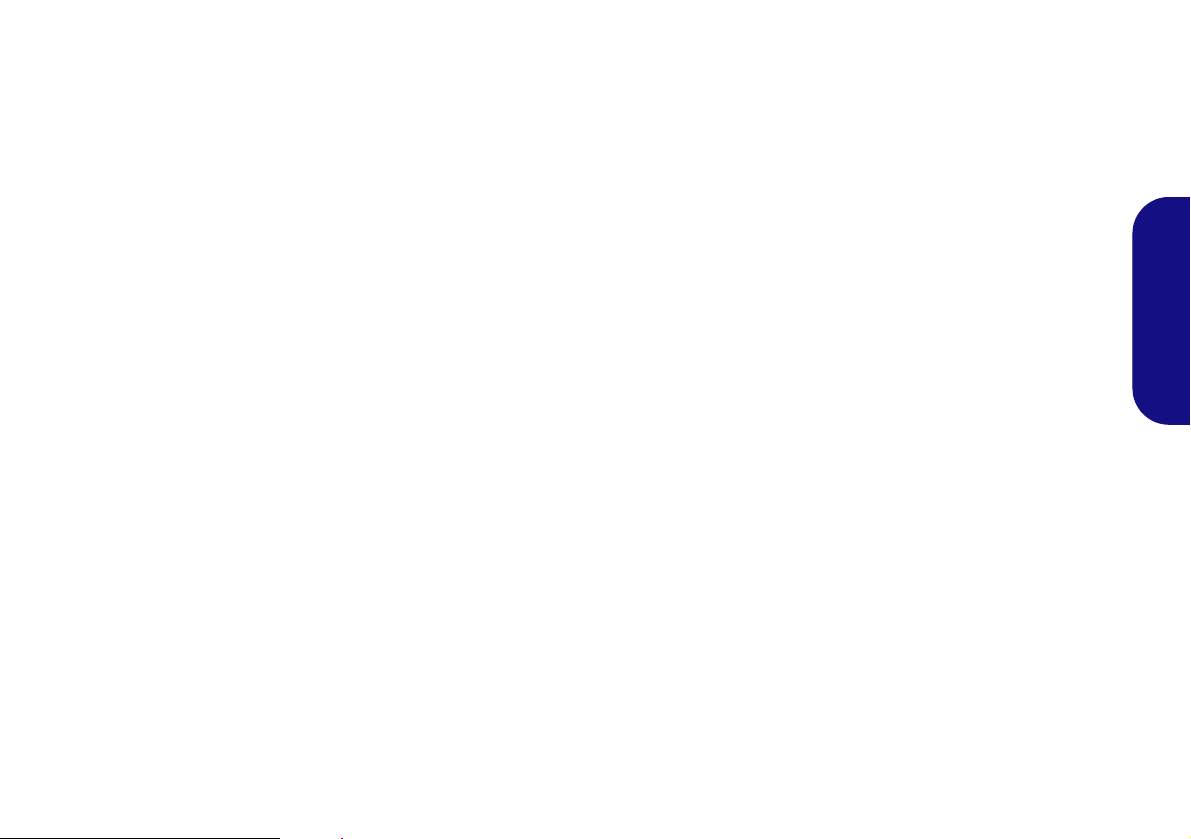
Über das Ausführliche Benutzerhandbuch
Diese Kurzanleitung soll einen Überblick über die Schritte geben, die dazu notwendig s ind, das System zu starten. Dieses ist
nur eine Ergänzung und kein Ersatz für das erweiterte englischsprachige Benutzerhandbuch, das auf der mitgelieferten Disc
Device Drivers & Utilities + User's Manual im Adobe-Acrobat-Format vorliegt. Diese Disc enthält auch die Treiber und
Utility-Programme, die für einen einwandfreien Betrieb des Computers notwendig sind (Hinweis: Das Unternehmen behält
sich das Recht vor, diese Publikation ohne Vorankündigung zu überarbeiten und den Inhalt zu verändern).
Einige oder alle Funktionen des Computers sind bereits eingerichtet worden. Falls das nicht der Fall ist oder wenn Sie einzelne Teile des Systems neu konfigurieren (oder neu installieren) möchten, finden Sie eine Anleitung im erweiterten Benut-
zerhandbuch. Die Disc Device Drivers & Utilities + User's Manual enthält nicht das Betriebssystem.
Einhaltung gesetzlicher Vorschriften und Sicherheitshinweise
Beachten Sie sorgfältig die Hinweise zu gesetzlichen Vorschriften und zu Sicherheitshinweisen im erweiterten Benutzerhandbuch auf der Disc Device Drivers & Utilities + User's Manual.
© September 2010
Warenzeichen
Intel und Intel Core sind warenzeichen/eingetragenes warenzeichen der Intel Corporation.
Deutsch
13

Hinweise zu Pflege und Betrieb
Entsorgen der Akkus/ Batterien & Achtung
Das von Ihnen gekaufte Produkt enthält einen aufladbaren Akku.
Dier Akku ist wiederverwertbar. Nach ve rschied en en nat ion alen un d
regionalen Getzgebungen kann es verboten in, einen nicht mehr
gebrauchsfähigen Akku in den normalen Hausmüll zu werfen. Informieren Sie sich bei Ihrem regionalen Entsorgungsunternehmen über
Recycling-Möglichkeiten oder korrekte Entsorgung.
Wenn ein falscher Akku eingesetzt wird, besteht Explosionsgefahr.
Tauschen Sie den Akku nur durch den gleichen oder einen baugleichen
Typ aus, der vom Hersteller empfohlen wird. Entsorgen Sie den verbrauchten Akku entsprechend der Anweis ungen de s Herst ell ers.
Das Notebook ist zwar sehr stabil, kann aber dennoch beschädigt werden. Damit es nicht dazu kommt, sollten Sie die folgenden Hinweise
beachten:
• Das Gerät darf nicht herunterfallen und in anderer Form Stößen aus-
gesetzt werden. Wenn der Computer fällt, können das Gehäuse und andere
Komponenten beschädigt werden.
• Das Gerät darf nicht nass werden und sich nicht überhitzen. Computer
und Netzteil dürfen nicht in der Nähe von Wärmequellen stehen oder
gelagert werden. Dies ist ein elektrisches Gerät. Wenn Wasser oder andere
Flüssigkeiten eindringen, kann der Computer stark beschädigt werden.
• Vermeiden Sie Interferenzen mit anderen Geräten. Halten Sie den
Computer fern von magnetischen Feldern, die von Stromquellen, Monitoren, Magneten etc. erzeugt werden. Die können die Leistung beeinträchtigen und Ihre Daten beschädigen.
• Achten Sie auf die richtige Bedienung des Computers. Schalten Sie ihn
Deutsch
erst aus, wenn alle Programme geschlossen wurden (speichern Sie Ihre
Daten!). Speichern Sie regelmäßig Ihre Daten, da diese verloren gehen
können, wenn der Akku verbraucht ist.
Reparatur
Nehmen Sie vor dem Reinigen des Wenn Sie versuchen, den Computer selbst zu reparieren, können Ihre Garantieansprüche verloren
gehen. Außerdem besteht Stromschlaggefahr für Ihre Gesundheit und
das Gerät durch frei liegende Teile. Lassen Sie Reparaturarbeiten nur
von qualifizierten Reparaturfachleuten durchführen, insbesondere
wenn folgende Umstände vorliegen:
• Wenn das Netzkabel oder der AC/DC-Adapter beschädigt oder zerschlissen sind.
• Wenn der Computer Regen ausgesetzt war oder mit Flüssigkeiten in
Berührung gekommen ist.
• Wenn der Computer un ter Beachtung der Bedienungsanweisungen nicht
korrekt arbeitet.
• Wenn der Computer heruntergefallen ist oder beschädigt wurde (berühren
Sie nicht die giftige Flüssigkeit des LCD-Bildschirms).
• Wenn ein ungewöhnlicher Geruch, Hitze oder Rauch aus dem Computer
entweicht.
14
Sicherheitsinformationen
• V erwenden Sie nur einen AC/DC-Adapter, der für die Verwendung mit diesem Computer zugelassen ist.
• Verwenden Sie nur das Netzkabel und die Akkus, die in diesem Benutzerhandbuch spezifiziert sind
können explodieren. Richten Sie sich nach den regional gültigen Entsorgungsvorschriften.
• Verwenden Sie den Akku nicht mehr, wenn er heruntergefallen ist oder in
anderer Weise beschädigt (z.B. verzogen) ist. Auch wenn der Computer
mit dem beschädigten Akku zu funktionieren schein, können dadurch
Stromkreise beschädigt werden, die schließlich einen Brand verursachen
können.
• Achten Sie darauf, dass Ihr Computer ausgeschaltet ist, wenn Sie es fur
den Transport z.B. wahrend einer Reise in eine Tasche einpakken.
• Nehmen Sie vor dem Reinigen des Computers den Akku heraus, und
trennen Sie es von allen externen Stromquellen, Peripheriegeräten und
Kabeln (einschließlich Telefonkabel) ab.
• Reinigen Sie den Computer mit einem weichen, sauberen Tuch. Tragen Sie
das Reinigungsmittel nicht direkt auf den Computer auf. Verwenden Sie
keine flüchtigen Reinigungsmittel (Petroleumdestillate) oder Scheuermittel
zum Reinigen des Computers.
• V ersuchen Sie nicht, Akkus zu reparieren. Lassen Sie die Akkupacks durch
den Servicevertreter oder qualifiziertes Fachpersonal reparieren oder
austauschen.
. Entsorgen Sie die Akkus nicht in Feuer. Sie
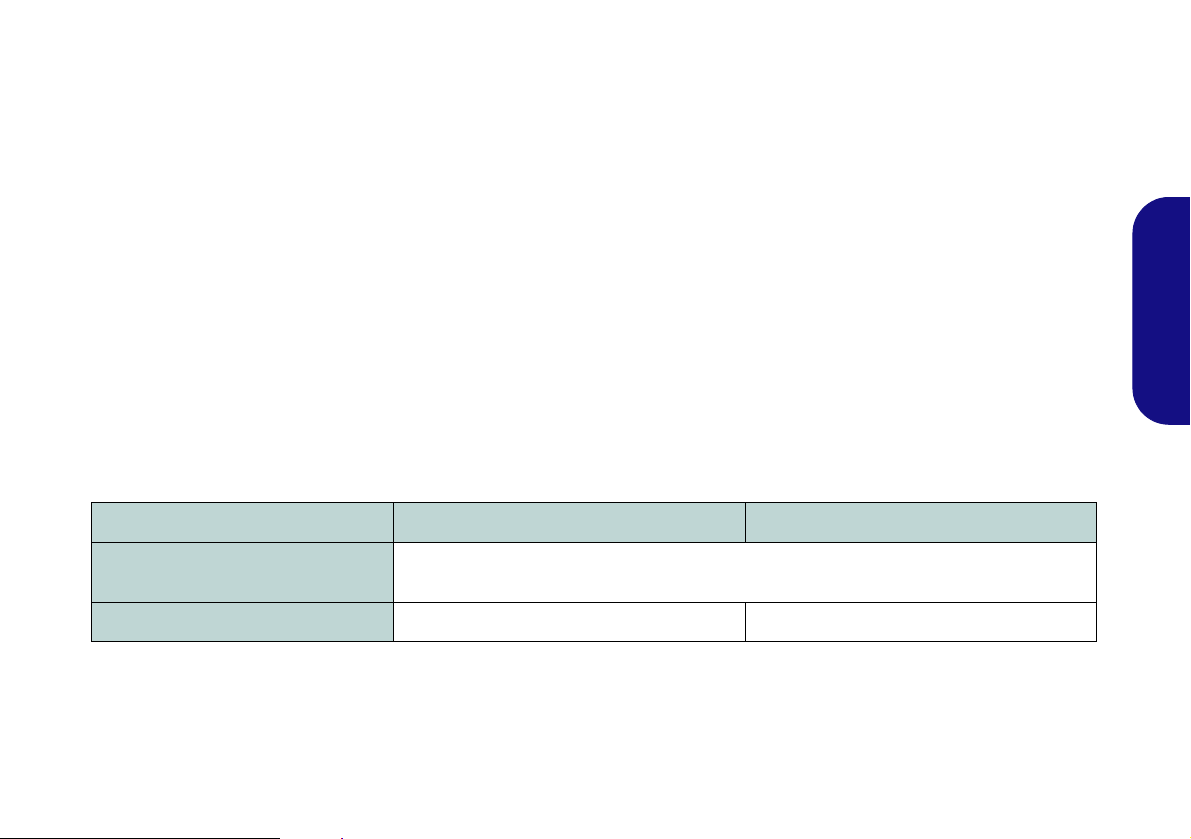
Schnellstart
Abb. 1 - Öffnen des Deckels/LCD/Computers
mit angeschlossenem AC/DC-Adapter
1. Entfernen Sie das gesamte Verpackungsmaterial.
2. Legen Sie den Computer auf eine stabile Unterlage.
3. Schließen Sie alle Peripheriegeräte, die Sie mit dem
Computer verwenden wollen (z. B. Tastatur u nd Maus), an die
entsprechenden Schnittstellen an.
4. Schließen Sie den AC/DC-Adapter an die DCEingangsbuchse an der linken Seite des Computers an.
Verbinden Sie dann das Netzkabel mit ein er Netzsteckdose
und dem AC/DC-Adapter .
5. Klappen Sie den Deckel/LCD vorsichtig mit einer Hand auf,
und öffnen Sie ihn auf einen angenehmen Sichtwinkel (jedoch
nicht weiter als 120°). Mit der anderen Hand halten Sie das
Unterteil des Computers fest (siehe Abb. 1) (Hinweis: Heben
Sie den Computer niemals am Deckel/LCD hoch).
6. Drücken Sie auf den Netzschalter, um den Computer
einzuschalten.
Modellunterschiede
Diese Notebookserie umfasst zwei verschiedene Modelltypen, die sich hauptsächlich in Folgendem unterscheiden
Funktion Modell A Modell B
Deutsch
Chipsatz und CPUs, WLAN-Module
unterstützt
Docking-Anschluss
Detailinformationen finden Sie unter "Technische Daten" auf Seite 23.
Werkseitige Option Standard
Tabelle 1 - Modellunterschiede
Systemsoftware
Möglicherweise wurde das Notebook bereits mit vorinstallierter Software ausgeliefert. Ist das nicht der Fall, oder wenn Sie
das Notebook für ein anderes System neu konfigurieren möchten, finden Sie dazu eine Anleitung in diesem Handbuch zu
Microsoft Windows 7.
15
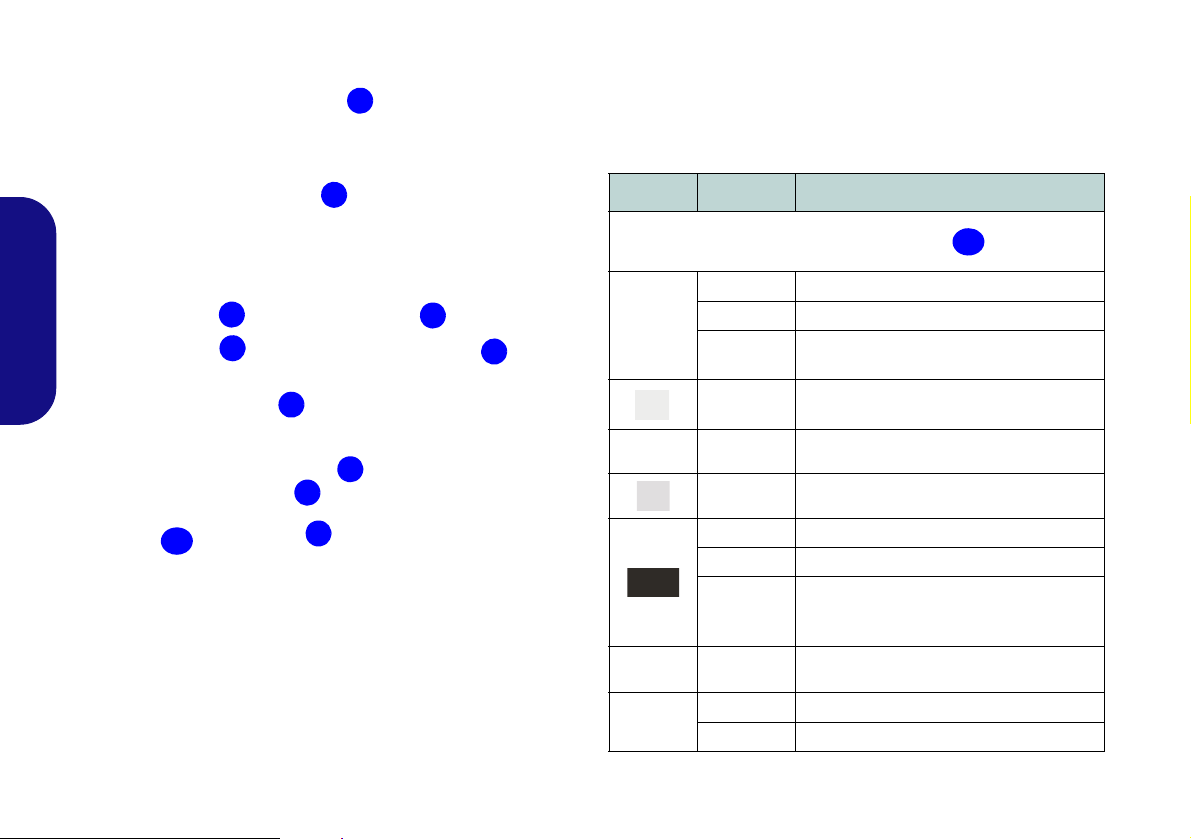
Systemübersicht: Ansicht von vorne mit geöffnetem LCD-Bildschirm
4
3
5
1
2
6
7
9
3
8
10
10
LED-Anzeigen
Die LED-Anzeigen auf dem Computer zeigen wichtige
Informationen über den aktuellen Status des Computers.
Symbol Farbe Beschreibung
Orange Der AC/DC-Adapter ist angeschlossen
Grün Der Computer ist angeschaltet
Deutsch
Lampe
blinkt grün
Grün
Das System ist im konfigurierten Ener-
giesparmodus
Die Funktion NumLk (Nummernta-
statur) ist aktiviert
Ansicht von vorne mit geöffnetem LCD-Bildschirm
1. PC-Kamera (optional)
2. LCD-Bildschirm
3. Lautsprecher
4. Netzschalter
5. Hot-Key-Tasten
Abb. 2
6. Tastatur
7. Mikrofon
8. Touchpad mit Tasten
9. Fingerabdruckleser
10. LED-Anzeigen
16
Grün Caps-Lock ist aktiviert
Grün Scroll-Lock ist aktiviert
Orange Der Akku wird geladen
Grün Der Akku ist voll geladen
Lampe
blinkt
orange
Grün Es wird auf die Festplatte zugegriffen
Grün Das WLAN-Modul ist eingeschaltet
Orange Das Bluetooth-Modul ist eingeschaltet
Tabelle 2 - LED-Anzeigen
Der Akku hat einen kritisch niedrigen
Stromstatus erreicht
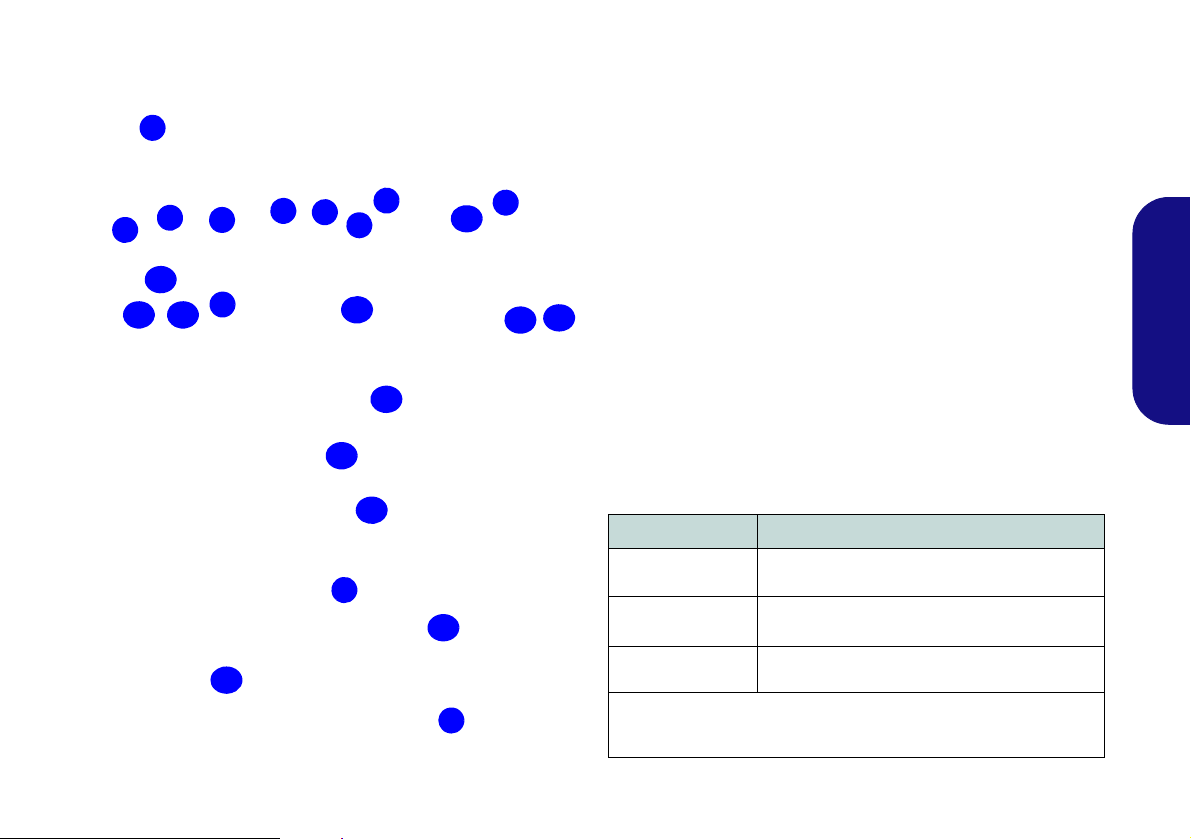
Syst
2
1
7
8
4
6
3
5
10
12
14
111813
9
15
16
19
20
7
7
17
8
17
Vorderseite
Linke Seite
Rechte Seite
Hinterseite
Unterseite
emübersicht: Ansicht von vorne, links, rechts, hinten und unten
1. LED-Anzeigen
2. DC-Eingangsbuchse
3. Schnittstelle für externen
Monitor
4. RJ-45 LAN-Buchse
5. eSATA Anschluss
6. HDMI-Ausgangsanschluss
7. Luftungsoffnung
8. 3 USB 2.0 Anschlüsse
9. ExpressCard/54(34)-Steckplatz
10. 9-in-1 Kartenleser
Hot-Key-Tasten
11. S/PDIF-Ausgangsbuchse
12. Mikrofon-Eingangsbuchse
13. Kopfhörer-Ausgangsbuchse
14. Schacht für optisches
Laufwerk
15. RJ-1 1 Modem-Buchse
16. Sicherheitsschloß-Buchse
17. Akku
18. Docking-Anschluss
19. Komponentenfachabdeckung
20. Abdeckung des Festplattenschachts
Deutsch
Mit den Hot-Key-Tasten haben Sie einen direkten Zugriff
auf den Standard-Internetbrowser und Ihr E-MailStandardprogramm, und Sie können mit nur einem schnellen
Tastendruck den Leise-Modus ein- oder ausschalten.
Hot-Key-Taste Funktion
*Das Standard-E-Mail-Programm aktivieren
Einen Standard-Internet browser aktivieren
Leise-Modus ein-/ausschalten
Abb. 3 - Ansicht von vorne, links, rechts, hinten und unten
*Beachten Sie, dass diese Taste keine Funktion hat, wenn nicht
Outlook/Outlook Express installiert ist. Sobald Outlook/Outlook
Express installiert sind, wird die Anwendung aktiviert.
Tabelle 3 - Hot-Key-Tasten
17

Tastatur & Funktionstasten
Numeric
Abb. 4 - Tastatur
Fn Taste
Nummemtastatur
Ein-/Ausschalten des
3.75G/HSPA-Moduls
Funktionstasten
Num &
Rollen
Die Tastatur hat eine eingebettete Nummerntastatur für einfache
Zahleneingabe. Durch Drücken auf Fn + Num wird die
Nummerntastatur ein- und ausgeschaltet. Zusätzlich gibt es
Funktionstasten, über die Sie direkt zwischen den Funktionen
umschalten können.
Wenn die Funktionstasten (F1 - F12) gleichzeitig mit der Fn-
Taste gedrückt werden, funktionieren sie wie Hotkeys. Neben
den Tastenkombinationen für die Grundfunktionen gibt es visuelle Anzeigen, wenn der Hotkey Treiber installiert ist.
Tasten Funktion/ Visuelle Anzeigen Tasten Funktion/ Visuelle Anzeigen
Deutsch
Fn + ~ Wiedergabe/Pause (in Audio /Videoprogrammen) Fn + F8/F9
Fn +
Fn + F1
Fn + F2
Fn + F3
Fn + F4 Wechsel Schlaf/Wiederaufnahme Fn + Rollen Ein-/Ausschalten des Scroll-Modus
Fn + F5/F6
Fn + F7 Wechseln der Anzeigegerate
18
3.75G/HSPA-Modul aktivieren/deaktivieren
Touchpad aktivieren/deakti-
vieren
LCD-Hintergrundlicht ausschalten (zum Einschalten
beliebige Taste drücken oder Touchpad berühren)
Stummschaltung/Stumm-
schaltung aufheben
Audio-Lautstärke
verringern/erhöhen
Tabelle 4 - Funktionstasten & visuelle Anzeigen
LCD-Helligkeit verringern/
erhöhen
Fn + F10
Fn + F11
Fn + F12
Fn + Num Ein-/Ausschalten der Nummerntastatur
*Wenn der Leise-Modus aktiviert ist, werden die Lüftergeräusche
und der Stromverbrauch reduziert. Beachten Sie, dass sich dabei
auch die Leistung des Computers verringern kann.
PC-Kamera aktivieren/
deaktivieren
Wireless-LAN-Modul akti-
vieren/deaktivieren
Bluetooth-Modul aktivie-
ren/deaktivieren
*Leise-Modus ein-/aus-
schalten

3.75G/HSPA-Modul
1
Ausrichtung der USIM-Karte
Die lesbare Seite der USIM-Karte (die Seite, auf
der sich die Goldkontakte befinden) muss wie
abgebildet nach oben zeigen.
1
1
Wenn Ihr Modell das optionale 3.75G/HSPA-Modul enthält, folgen Sie den nachfolgenden Anweisungen, um die USIMKarte zu installieren (Sie erhalten sie von Ihrem Dienstanbieter). Installieren Sie dann die Anwendung.
Einsetzen der USIM-Karte
1. Schalten Sie den Computer aus, drehen Sie es herum, und nehmen Sie den Akku heraus (schieben Sie die Riegel in die unten
angezeigte Richtung, und ziehen Sie den Akku heraus).
2.
Schieben Sie die USIM-Karte wie unten abgebildet hinein, und lassen Sie sie einrasten. Setzen Sie den Akku wieder ein.
Deutsch
Abb. 5 - Herausnehmen des Akkus und einsetzen der USIM-Karte
19

Fingerabdruckleser
Fingerabdruckregistrierung
Beachten Sie, dass es für den
Fall einer Verletzung o. ä. sinnvoll ist, mehr als einen Finger
zu registrieren.
Melden Sie Ihre Fingerabdrücke vor dem Benutzen wie unten beschrieben an.
Benutzerregistrierung
1. Klicken Sie auf Start > Programme/ Alle Programme > Protector Suite QL > Benutzerregistrierung, oder doppelKlikken
Sie in der Taskleiste auf das Symbol .
2. Wenn das Programm das erste mal gestartet wird, müssen Sie
auf die Schaltfläche Annehmen klicken, um die Lizenz zu
akzeptieren.
3. Wenn Sie kein Windows-Kennwort eingerichtet haben, werden
Sie dazu aufgefordert (Hinweis: Wenn kein Kennwort festgelegt
Deutsch
wurde, kann Protector Suite QL nicht den Zugriff auf den
Computer sichern).
4. Wenn Sie das Kennwort eingegeben haben, klicken Sie auf
Senden.
5. Sie werden dann aufgefordert, Ihre Fingerabdrücke zu
registrieren (bei Tutorial erhalten Sie jederzeit Hilfe zum
Registrieren Ihrer Fingerabdrücke).
6. Klicken Sie auf eine der Tasten über einem beliebigen Finger,
um mit der Registrierung dieses Fingers zu beginnen.
7. Führen Sie den Finger zum Registrieren des Abdrucks so lange
über den Sensor, bis der Fortschrittsbalken 100% erreicht hat.
8. Wiederholen Sie diesen Vorgang für alle Finger, die registriert
werden sollen, und dann klicken Sie auf Speichern und
fortfahren.
9. Geben Sie ein Sicherungskennwort ein, und klicken Sie auf
Anwenden.
10. Schließen Sie das Statusfenster.
11. Weitere Informationen erhalten Sie auch, wenn Sie das Tutorial
oder die Produkt-Tour ausführen, bei denen das Video mit der
Produkt-Tour gestartet wird.
12. Klicken Sie mit der rechten Maustaste auf das
Taskleistensymbol , um das Control Center zu starten. Dort
können Sie Fingerabdrücke bearbeiten, Anwendungen
registrieren, auf das Hilfe-Menü zugreifen usw.
13. Wenn Sie mit dem Finger auf den Fingerabdruckleser tippen,
können Sie auf das Biomenü zugreifen, um den Computer zu
sperren, Websites zu registrieren, auf den Personal Safe
oder E-Wallet zugreifen, das Control Center zu öffnen und das
Hilfe-Menü aufzurufen.
Abb. 6 - Control Center & Biomenü
20

Installation der Treiber
Allgemeine Hinweise zur
Treiberinstallation
Wenn Sie keine fortgeschrittenen Kenntnisse haben,
folgen Sie für jeden Treiber
den Anweisungen auf dem
Bildschirm (z. B. Weiter > Wei-
ter > Fertig stellen). In vielen
Fällen ist es erforderlich, den
Computer nach der Treiberinstallation neu zu starten.
Alle Module (z. B. PC-Kamera,
WLAN oder 3.75G/HSPA)
müssen vor der Treiberinstallation eingeschaltet werden.
Windows Update
Nachdem Sie alle Treiber installiert haben, sollten Sie die
Funktion Windows Update
aktualisieren, um immer die
neuesten Sicherheits-Updates
usw. zu erhalten (die Updates
enthalten die neuesten Fehlerbehebungen von Microsoft).
Die Disc Device Drivers & Utilities + User's Manual enthält die Treiber und Hilfsprogramme, die für das einwandfreie Funktionieren des Computers notwendig sind. Möglicherweise wurden diese bereits vorinstalliert. Ist das nicht der Fall, legen Sie die Disc ein,
und klicken Sie auf Install Drivers (Schaltfläche) oder Option Drivers (Schaltfläche),
um das Treibermenü Optional aufzurufen. Installieren Sie die Treiber in der in Abb. 7
angegebenen Reihenfolge. Markieren Sie die Treiber, die installiert werden sollen (notieren Sie zum späteren Nachlesen die Treiber, die Sie installiert haben). Hinweis: Muss ein
Treiber neu installiert werden, sollten Sie den alten Treiber zunächst deinstallieren
Wenn während des Installationsvorgangs der Assistent Neue Hardware gefunden erscheint, klicken Sie auf Abbrechen, um den Assistenten zu schließen. Befolgen Sie dann
die Installationsanweisungen.
Abb. 7 - Installation der Treiber
.
Deutsch
21

Fehlerbehebung
Die Benutzung drahtlos
angeschlossener
Geräte in Flugzeugen
In der Regel ist die Benutzung jeglicher tragbarer
elektronischer Funkgeräte in Flugzeugen verboten. Achten Sie
darauf, daß die
Wireless-Module AUSGESCHALTET sind,
wenn Sie den Computer
im Flugzeug benutzen.
Drücken Sie die entsprechenden
Tastenkombinationen, um
jeweils das 3.75G/HSPA-,
das WLAN- oder das Bluetooth-Modul zu aktivieren. Prüfen Sie anhand
der LED-Anzeigen/visuellen Anzeigen, ob die
Module eingeschaltet sind
(siehe Tabelle 2 auf
Seite 16 & Tabelle 4 auf
Seite 18).
Problem Mögliche Ursache - Lösung
Deutsch
Die Module WirelessLAN/Bluetooth/
3.75G/HSPA können
nicht erkannt werden.
Die Wireless LAN-
Anzeigen
zeigen
an, dass das WLANModul eingeschaltet
ist, aber das Modul hat
keine Verbindung.
Das Bluetooth-Modul
ist aus, wenn das
Gerät aus dem
Energiesparmodus
zurückkehrt.
Die mit der PC-
Kamera
aufgenommenen
Dateien benötigen zu
viel Speicherplatz.
Das/Die Modul(e) ist/sind ausgeschaltet. Prüfen Sie anhand der LEDAnzeige und/oder Funktionstastenanzeige, ob das WLAN/Bluetooth/
3.75G/HSPA-Modul ein- oder ausgeschaltet ist (siehe Tabelle 2 auf Seite
16 und Tabelle 4 auf Seite 18). Wenn die Anzeige-LED nicht leuchtet,
drücken Sie die Tastenkombination Fn + F11 (WLAN), Fn + F12
(Bluetooth) oder Fn + (3.75G/HSPA), um das/die Modul(e) zu
aktivieren (siehe Tabelle 4 auf Seite 18).
Das WLAN-Modul ist im Windows-Mobilitätscenter ausgeschaltet. Die
WLAN-Funktionstasten des Computers funktionieren nicht, wenn die
Wireless-Funktion im Windows-Mobilitätscenter ausgeschaltet ist. Die
Tasten funktionieren, sobald Sie die Wireless-Funktion im Windows-
Mobilitätscenter eingeschaltet haben.
Das Bluetooth-Modul ist standardmäßig ausgeschaltet, wenn es aus dem
Energiesparmodus zurückkehrt. Drücken Sie die Tastenkombination (Fn +
F12), um das Bluetooth-Modul nach der Rückkehr aus dem
Energiesparmodus wieder einzuschalten.
Videodateien, die mit hoher Auflösung aufgenommen werden, erfordern
sehr viel Speicherplatz.
Beachten Sie, dass das Betriebssystem Windows mindestens 15GB freien
Speicher im Laufwerk C: der Systempartition benötigt. Es wird empfohlen,
die aufgenommenen Videodateien in einem anderen Laufwerk als C: zu
speichern, die Dateigröße der Aufnahmedateien zu beschränken oder die
Auflösung der Videos zu verringern (Optionen/Options > Video
Aufnahme konfigurieren.../Video Capture Pin... > Ausgabegröße).
22

Technische Daten
Aktualität der technischen Daten
Die in diesem Teil aufgeführten
technischen Daten sind zum Zeitpunkt
der Druckstellung richtig. Bestimmte
Elemente (insbesondere Prozessortypen/-geschwindigkeiten) können im
Rahmen des Entwicklungsplans des
Herstellers zwischenzeitlich geändert
oder aktualisiert werden. Detailinformationen erhalten Sie bei Ihrem Servicezentrum.
Prozessor-Optionen
Modell A:
Intel® Core™ i7 Prozessor
i7-620M (2,66GHz)
4MB L3 Cache & 1066-MHz-FSB
Intel® Core™ i5 Prozessor
i5-540M (2,53GHz), i5-520M (2,4GHz)
3MB L3 Cache & 1066-MHz-FSB
Modell B:
Intel® Core™ i7 Prozessor
i7-620M (2,66GHz)
4MB L3 Cache & 1066-MHz-FSB
Intel® Core™ i5 Prozessor
i5-540M (2,53GHz), i5-520M (2,4GHz),
i5-430M (2,26GHz)
3MB L3 Cache & 1066-MHz-FSB
Intel® Core™ i3 Prozessor
i3-350M (2,26GHz), i3-330M (2,13GHz)
3MB L3 Cache & 1066-MHz-FSB
Intel® Celeron® Prozessor
P4500 (1,86GHz)
2 MB L3 Cache & 1066-MHz-FSB
Core Logic
Modell A:
Intel® QM57 Chipsatz
Modell B:
Intel® HM55 Chipsatz
LCD
15,6" HD/ HD+ TFT LCD
Speicher
Zwei 204-Pin SODIMM-Sockel,
Unterstützung von DDR3 1066/1333MHz
Speicher
Speicher auf bis zu 8GB erweiterbar
BIOS
Phoenix BIOS (32Mb SPI Flash-ROM)
Videoadapter
Intel GMA HD
Shared-Memory-Architektur (DVMT) bis zu
1,7GB
Kompatibel mit MS DirectX®10
Sicherheit
BIOS-Paßwort
Öffnung für Sicherheitsschloß (Typ
Kensington)
Fingerabdruckleser/TPM
Unterstützt Intel vPro (nur
Modell A)
Audio
High-Definition-Audio-kompatible
Schnittstelle
2 eingebaute Lautsprecher
Eingebautes Mikrofon
Tastatur
"Win Key"-T astatur (mit Nummerntastatur) in
Normalgröße
Zeigegerät
Eingebautes Touchpad
Deutsch
23

Speicher
(Werkseitige Option) Ein austauschbares
optisches Laufwerk (12,7 mm Höhe) (Super
Multi-Laufwekrsmodul oder kombiniertes
Blu-Ray-Laufwerksmodul)
Eine austauschbare SATA-2,5"-Festplatte
(9,5 mm Höhe)
Schnittstellen
Drei USB 2.0-Anschlüsse
Ein eSATA-Anschluss
Ein HDMI-Ausgangsanschluss
Eine Lautsprecher/Kopfhörer-
Ausgangsbuchse
Eine Mikrofon-Eingangsbuchse
Deutsch
Eine S/PDIF-Ausgangsbuchse
Eine RJ-11 Modem-Buchse
Eine RJ-45 LAN-Buchse
Eine DC-Eingangsbuchse
Eine Schnittstelle für externen Monitor
Ein ExpressCard/54(34)-Steckplatz
Ein Docking-Anschluss (cold plug)
Werkseitige Option für Modell A
Standard für Modell B
Kartenleser
Festes 9-in-1 Kartenleser-Modul
MMC (MultiMedia Card) / RS MMC
SD (Secure Digital) / Mini SD / SDHC /
SDXC kompatibel
MS (Memory Stick) / MS Pro / MS Duo
Kommunikation
1 Gbit Ethernet-LAN eingebaut
(Werkseitige Option) 300K/ 1,3M/ 2,0M
Pixel USB PC-Kamera-Modul
(Werkseitige Option) 56K MDC-Modem
(V.90- und V.92-kompatibel)
(Werkseitige Option) USB Bluetooth 2.1 +
EDR-Modul
(Werkseitige Option) 3.75G/HSPA Mini-
Card-Modul
(Werkseitige Option) Kombinierte
Bluetooth 3.0 und WLAN (802.11b/g/n)Modul
Optionen für Wireless-LAN-Module:
Modell A:
(Werkseitige Option) Intel® WiFi Link 6200
(802.11a/g/n) Wireless LAN Half Mini-CardModul
(Werkseitige Option) Intel® WiFi Link 6300
(802.11a/g/n) Wireless LAN Half Mini-CardModul
Modell B:
(Werkseitige Option) Intel® WiFi Link 6200
(802.11a/g/n) Wireless LAN Half Mini-CardModul
(Werkseitige Option) Intel® WiFi Link 6300
(802.11a/g/n) Wireless LAN Half Mini-CardModul
(Werkseitige Option) 802.11b/g/n WLAN
Half Mini-Card-Modul eines anderen
Herstellers
Mini-Card-Steckplätze
Steckplatz 1 für Wireless-LAN-Modul
(Werkseitige Option)
3.75G/HSPA-Modul
Steckplatz 2 für
Umgebungsbedingungen
Temperatur
In Betrieb: 5ºC – 35ºC
Bei Aufbewahrung: -20ºC – 60ºC
Relative Luftfeuchtigkeit
In Betrieb: 20 – 80 %
Bei Aufbewahrung: 10 – 90 %
Stromversorgung
AC/DC-Adapter für den gesamten
Spannungsbereich
AC-Eingang: 100-240 V, 50-60Hz
DC-Ausgang: 19V, 3,42A/18V, 3,5A (65W)
Akkupack mit Smart Lithium-IonenHauptakku mit 6 Zellen, 48,84WH
(Werkseitige Option) Akkupack mit Smart
Lithium-Ionen-Hauptakku mit 9 Zellen,
77,76WH
Abmessungen und Gewicht
374 (B) x 256 (T) x 37,5 (H) mm
2,5kg (mit optischen Laufwerk und
48,84WH-Akku
)
24

A propos de ce Guide Utilisateur Concis
Ce guide rapide est une brève introduction à la mise en route de votre système. l s’agit d’un supplément, et non pas d’une
alternative au Manuel de l’Utilisateur en Anglais complet au format Adobe Acrobat s ur le disque Device Drivers & Utilities
+ User's Manual fourni avec votre ordinateur . Ce disque contient aussi les pilo tes et utilitaires nécessaires au fonctionnement
correct de votre ordinateur (Remarque: La compagni e se réserve le droit de revoir cette publication ou de modifier son contenu sans préavis).
Certains ou tous les éléments de l’ordinateur peuvent avoir été déjà installés. Si ce n’est pas le cas , ou si vous avez l’intention
de reconfigurer (ou réinstaller) des portions du système, reportez-vous au Manuel de l’Utilisateur complet. Le disq ue Device
Drivers & Utilities + User’s Manual ne contient pas de système d’exploitation.
Informations de réglementation et de sécurité
Prêtez attention aux avis réglementaires et informations de sécurité contenus dans le Manuel de l'Utilisateur se trouvant sur
le disque Device Drivers & Utilities + User’s Manual.
© Septembre 2010
Marques déposées
Intel et Intel Core sont des marques déposées ou enregistrées d’Intel Corporation.
Français
25

Instructions d’entretien et d’utilisation
Elimination de la batterie & avertissement
Le produit que vous venez d’acheter contient un e batterie rechargeable. Cette batterie est recyclable. Quand elle n’est plus utilisable,
en fonction des lois locales des différents états et pays, il peut ê tre
illégal de s’en débarrasser en la jetant avec les ordures ménagères
normales. Vérifiez auprès du responsa ble local de l’élimination des
déchets solides de votre quartier pour vous informer des possibilités
de recyclage ou de la manière appropriée de la détruire.
Il existe un danger d’explosion si la batterie e st remise de façon incorrecte. Remplacez-la uniquement par des batteries de même type
ou de type équivalent, recommandées par le fabricant. Elim inez les
batteries usagées selon les instructions du fabricant.
L’ordinateur est robuste, mais il peut toutefois être endommagé.
Afin d’éviter ceci, veuillez suivre ces recommandations :
• Ne le laissez pastomber. Ne l’exposez à aucun choc ou vibration. Si
l’ordinateur tombe, le boîtier et d’autres éléments pourraient être endommagés.
• Gardez-le sec. Ne le laisser pas surchauffer. Tenez l’ordinateur et son
alimentation externe à distance de toute source de chaleur. Il s’agit d’un
appareil électrique. Si de l’eau ou tout autre liquide venait à pénétrer à
l’intérieur de votre ordinateur, il pourrait être sérieusement endommagé.
• Evitez les interférences. T enez l’ordinateur à distance de transformateurs
à haute capacité, moteurs électriques, et autres appareils générateurs de
champs magnétiques importants. Ceux -ci peuv ent gêner se s performanc es
normales et endommager vos données.
• Suivez les procédures appropriées d’utilisation de votre ordinateur.
Arrêtez l’ordinateur correctement, et fermez tous vos programmes
(n’oubliez pas d’enregistrer votre travail). N’oubliez pas d’enregistrer vos
données régulièrement puisqu’elles peuvent être perdues si la batterie est
vide.
Révision
Si vous essayez de réparer l'ordinateur par vous-même, votre garan-
Français
tie sera annulée et vous risquez de vous exposer et d'exposer l'ordinateur à des chocs électriques. Confiez toute réparation à un
technicien qualifié, particulièrement dans les cas suivants:
• Si le cordon d’alimentation ou l’adaptateur AC/DC est endommagé,
abimé ou effiloché.
• Si votre ordinateur a été exposé à la pluie ou tout autre liquide.
• Si votre ordinateur ne fonctionne pas normalement bien que vous ayez
suivi les instructions de mise en marche à la lettre.
• Si votre ordinateur est tombé par terre ou a été endommagé (si l'écran
LCD est cassé, ne touchez pas le liquide car il contient du poison).
• Si une odeur inhabituel, de la chaleur ou de la fumée apparaissait sortant
de votre ordinateur.
26
Informations de sécurité
• Utilisez uniquement un adaptateur AC/DC agréé avec votre ordinateur.
• Utilisez uniquement le cordon d’alimentation et les batteries indiqués
dans ce manuel. Ne jetez pas les batteries dan s le feu. Elles peuv ent expl oser. Consultez la régl emen t ati on loc a le po ur des instructions de recyclage
possibles.
• Ne continuez pas d'utiliser une batterie qui est tombée, ou qui paraît
endommagée (ex: tordue ou vrillée) d'une manière quelconque. Même si
l'ordinateur continue de fonctionner avec la batterie en place, cela peut
détériorer le circuit, pouvant déclencher un incendie.
• Assurez-vous que votre ordinateur est complètement éteint avant de le
mettre dans un sac de voyage (ou tout autre bagage similaire).
• Avant de nettoyer l'ordinateur, retirez la batterie et assurez-vous que
l'ordinateur est débranché de toute alimentation électrique externe, périphériques et câbles (y compris les lignes téléphoniques).
• Utilisez un chiffon propre et doux pour nettoy er l' or di nateur, mais n'appliquez pas d'agent de nettoyage directement sur l'ordi nateur. N’util is ez pas
de produit de nettoyage volatil (des distillés pétrôle) ou abrasifs sur aucun
des éléments de l’ordinateur.
• N’essayez jamais de réparer la batterie. Au cas où votre batterie aurait
besoin d’être réparée ou changée, veuillez vous adresser à votre représentant de service ou à des professionnels qualifiés.

Guide de démarrage rapide
Figure 1 - Ouvrir le couvercle/LCD/ordinateur avec un
adaptateur AC/DC branché
1. Enlevez tous les memballages.
2. Posez l’ordinateur sur une surface stable.
3. Connectez fermement les périphériques que vous souhaitez utiliser avec votre ordinateur (par ex. clavier et souris) à leurs ports
respectifs.
4. Branchez l'adaptateur AC/DC à la prise d'entrée DC sur la
gauche de l’ordinateur, branchez ensuite le cordon secteur à
une prise murale, puis à l’adaptateur AC/DC.
5. D'une main, soulevez soigneusement le couvercle/LCD pour
obtenir un angle de vision confortable (ne pas dépasser 120
degrés), de l'autre main (comme illustré dans la Figure 1 ci-dessous) maintenez la base de l'ordinateur (Remarque : Ne soule-
vez jamais l'ordinateur par le couvercle/LCD).
6. Pressez le bouton de mise en marche pour allumer.
Différences de modèles
Cette série de notebooks comporte des types de modèles qui diffèrent légèrement au niveau du design, notamment pour les
options de capot arrière de l’écran LCD. Notez que l’apparence de votre modèle peut être légèrement différente de celle représentée dans cette documentation.
Caractéristique Modèle A Modèle B
Français
Chipset, CPU et module WLAN pris
en charge
Port d’interface
Option d’usine Standard
Tableau 1 - Différences de modèles
Voir Spécifications à la page 35 pour détails.
Logiciel système
Votre ordinateur peut être livré avec un logiciel système pré-installé. Si ce n’est pas le cas, ou si vous re-configurez votre
ordinateur pour un système différent, vous constaterez que ce manuel fait référence à Microsoft Windows 7.
27

Carte du système: Vue de face avec l’écran LCD ouvert
4
3
5
1
2
6
7
9
3
8
10
10
Indicateurs LED
Les indicateurs LED sur votre ordinateur affichent des informations utiles sur l’état actuel de votre ordinateur.
Icône Couleur Description
Orange L'adaptateur AC/DC est branchée
Vert L’ordinateur est allumé
Français
1. Caméra PC (optionnelle)
2. Écran LCD
3. Haut-parleurs
4. Bouton d'alimentation
5. Boutons Hot-Key
6. Clavier
28
Figure 2 - Vue de face avec l’écran LCD ouvert
7. Microphone
8. Pavé tactile (Touchpad) et
9. Lecteur d'empreintes
10. Indicateurs LED
boutons
digitales
Vert
clignotant
Vert
Vert Verrouillage majuscule activé
Vert Verrouillage défilement activé
Orange La batterie est en charge
Vert La batterie est complètement chargée
Orange
clignotant
Vert Le disque dur est en cours d'utilisation
Vert Le module LAN sans fil est allumé
Orange Le module Bluetooth est allumé
Tableau 2 - Indicateurs LED
Le système est dans le mode de Veille
configuré
Verrouillage numérique (pavé numé-
rique) activé
La batterie a atteint le niveau bas critique

Carte du système: Vues de face, gauche, droite, arrière & dessous
2
1
7
8
4
6
3
5
10
12
14
111813
9
15
16
19
20
7
7
17
8
17
Face
Gauche
Droit
Arrière
Dessous
1. Indicateurs LED
2. Prise d’entrée DC
3. Port moniteur externe
4. Prise réseau RJ-45
5. Port eSATA
6. Prise d'entrée de HDMI
7. Ventilation
8. 3 Ports USB 2.0
9. Logement
d'ExpressCard/54(34)
10. Lecteur de carte 9-en-1
Boutons Hot-Key
Les boutons Hot-Key donnent un accès instantané au naviga-
11. Prise de sortie S/PDIF
Prise d'etrée de microphone
12.
13. Prise de sortie haut-parleurs/
casque
14. Baie de périphérique optique
15. Prise modem RJ-11
16. Fente de verrouillage de sécurité
17. Batterie
18. Port d’interface
19. Couvercle de baie de composant
20. Couvercle de baie de disque dur
Français
teur Internet par défaut et au programme de messagerie, et
vous permettent d'activer/désactiver le Mode Silencieux
d'une simple pression sur un bouton.
Bouton Hot-Key Fonction
*Activer le programme d’e-mail par défaut
Activer le navigateur Internet par défaut
Passer en Mode Silencieux
Figure 3 - Vues de face, gauche, droite, arrière & dessous
*Notez que sans Outlook/Outlook Express installé, ce bouton n’a
pas de fonction. Si Outlook/Outlook Express sont installés, alors le
bouton activera l’application.
Tableau 3 - Boutons Hot-Key
29

Clavier & touches fonction
ScrLk Keys
Figure 4 - Clavier
Pavé
Touche Fn
Touches Fonction
Activer/
Désactiver
le module 3.75G/ HSPA
numérique
Verr Num &
ArrêtDétl
Le clavier est doté d'un pavé numérique intégré pour une saisie
des données numériques plus facile. Le fait d'appuyer sur Fn
+ V err Num active ou désactive le pavé numérique. Il est également doté de touches fonction pour vous permettre de changer instantanément de mode opérationnel. Les touches de
fonctions (F1 - F12 etc.) agiront comme touches de raccourci
(hot-key) quand pressée en maintenant la touche Fn appuyée.
En plus des combinaisons des touches de fonction de base, les
indicateurs visuels sont disponibles quand le pilote de touches
de raccourci (HotKey Driver) est installé.
Touches Fonction/ indicateurs visuels Touches Fonction/ indicateurs visuels
Fn + ~ Lecture/Pause (dans les programmes audio/vidéo) Fn + F8/F9
Fn +
Français
Fn + F1
Fn + F2
Fn + F3 Allume/Éteind le son Fn + Verr Num Activer/Désactiver le pavé numérique
Fn + F4 Permutation veille Fn + ArrêtDétI Activer/Désactiver l'arrêt défilement
Fn + F5/F6
Fn + F7 Alternance d'affichage
Activer/Désactiver le
module 3.75G/HSPA
Activer/Désactiver le
Touchpad
Eteindre le rétroéclairage LCD (Appuyez sur une touche
ou utilisez le Touchpad pour allumer)
Diminution/Augmentation
du volume sonore
Diminution/Augmentation
de la luminosité de
l’écran LCD
Activer/Désactiver le
module caméra PC
Activer/Désactiver le
module LAN sans fil
Activer/Désactiver le
module Bluetooth
*Passer en Mode Silen-
cieux
Fn + F10
Fn + F11
Fn + F12
*Quand il est activé, le Mode Silencieux diminuera le bruit du
ventilateur et permettra de consommer moins de courant.
Remarquez que cela peut diminuer les performances de l'ordinateur.
Tableau 4 - Touches de fonctions & indicate urs visuels
30

Module 3.75G/HSPA
1
Orientation de la carte USIM
Notez que le côté lisible de la carte USIM (avec
les contacts dorés) doit être orienté vers le haut
comme illustré.
1
1
Si votre option d'achat comporte un module 3.75 G/HSPA optionnel, suivez les instructions ci-dessous pour installer la carte
USIM (qui vous sera fournie par votre fournisseur de service), et installez ensuite l'application.
Insérer la carte USIM
1. Eteignez l'ordinateur, retournez-le et retirez la batterie (faites glisser le loquet dans la direction indiquée en dessous et sortez la batterie).
2. Insérez la carte USIM comme illustré ci-dessous jusqu'à ce qu'elle se clique en position, et remettez la batterie.
Français
Figure 5 - Retirer la batterie et insérer la carte USIM
31

Lecteur d'empreintes digitales
Enregistrement de
l'empreinte digitalet
Il est fortement recommandé
d'enregistrer plus d'un doigt
en cas de blessure etc.
Enregistrez vos empreintes digitales comme indiqué ci-dessus avant utilisation.
Enregistrement de l'utilisateur
1. Cliquez sur Démarrer > Programmes/Tous les programmes >
Protector Suite QL > Enregistrement d’utilisateurs, ou
double-cliquez sur l’icône dans la barre des tâches).
2. Lors du premier lancement du programme, vous serez invité à
cliquer sur le bouton Accepter pour accepter la licence.
3. Si vous n'avez pas défini de mot de passe de Windows vous
serez invité à le faire (remarque: Si vous n'avez pas défini de
mot de passe, Protector Suit e QL ne peut pas sécuriser l'accès
à votre ordinateur).
4. Cliquez sur Soumettre après avoir entré le mot de passe.
5. Vous serez alors invité à inscrire vos empreintes digitales (vous
pouvez cliquer à tout moment sur Didacticiel pour obtenir de
l'aide pour inscrire vos empreintes digitales).
6. Cliquez sur le bouton au-dessus l'un des doigts pour lancer
Français
l'enregistrement de ce doigt.
7. Appuyez le doigt jusqu'à ce que la barre de progression atteigne
100% pour inscrire ce doigt.
8. Répétez le processus pour tous les doigts que vous voulez enregistrer, puis cliquez sur Enregistrer et continuer
9. Entrez un mot de passe de sauvegarde et cliquez sur Appliquer.
10. Fermez la fenêtre d'état d'empreintes digitales.
11. Vous pouvez également lancer le Didacticiel, ou Présentation
du produit (pour lancer la présentation vidéo du produit) pour
plus d'informations.
12. Cliquez-droit sur l'icône de la barre des tâches pour Lancer
le Centre de contrôle vous permettant de modifier des
empreintes digitales, de Lancer des applications et d'accéder
au menu d'Aide, etc.
13. Si vous passez votre doigt sur le lecteur, à tout moment, vous
pouvez accéder au Biomenu pour Verrouiller l'ordinateur,
Enregistrer des sites web, accéder aux Enregistrements personnels ou E-Wallet,
au menu Aide.
.
ouvrir le Centre de contrôle et accéder
Figure 6 - Centre de contrôl & Biomenu
32

Installation du pilote
Directives générales pour
l'installation du pilote
D'une manière générale, suivez les instructions par défaut
à l'écran pour chaque pilote
(par exemple Suivant > Sui-
vant > Terminer) à moins que
vous ne soyez un utilisateur
avancé. Dans la plupart des
cas, un redémarrage est nécessaire pour installer le pilote.
Assurez-vous que les modules
(par exemple Caméra PC,
WLAN ou 3.75G/HSPA) sont
allumés avant d'installer le pilote correspondant.
Windows Update
Après avoir installé tous les pilotes vérifiez que vous avez
activé Windows Update afin
d'obtenir toutes les dernières
mises à jour de sécurité etc.
(toutes les mises à jour incluront les derniers correctifs de
Microsoft).
Le disque Device Drivers & Utilities + User’s Manual contient les pilotes et les utilitaires
nécessaires pour un bon fonctionnement de votre ordinateur . Cette installation aura probablement déjà été faite pour vous. Si ce n'est pas le cas, insérez le disque et cliquez sur Ins-
tall Drivers (bouton), ou Option Drivers (bouton) pour accéder au menu des pilotes
Optionnels. Installez les pilotes en respectant l'ordre indiqué dans la Figure 7. Cliquez
pour sélectionner les pilotes que vous désirez installer (vous devez noter les pilotes lors que
vous les installez). Remarque: Si vous devez réinstaller un pilote, vous devez d’abord le
désinstaller.
Si l’assistant Nouveau matériel détecté apparaît pendant la procédure d'installation, cliquez sur Annuler pour fermer l’assistant, et suivez la procédure d'installation comme indiqué.
Figure 7 - Installation du pilote
Français
33

Dépannage
Utilisation des appareils
sans fil à bord d'un avion
L'utilisation de tout appareil
électronique de transmission
est généralement interdite à
bord d'un avion. Assurez-
vous que les modules sans
fil sont éteints si vous utilisez l'ordinateur à bord d'un
avion.
Utilisez les combinaisons de
touches pour basculer l'alimentation sur les modules
3.75G/HSPA/WLAN/Bluetooth, et consultez l’indicateur
LED/visuel pour voir si les modules sont alimentés ou pas
(voir le Tableau 2 à la page
28 et le Tableau 4 à la page
30).
Problème Cause possible - résolution
Français
Les modules LAN sans
fil/ Bluetooth/3.75G/
HSPA ne peuvent pas
être détectés.
Les indicateurs LAN sans
fil
indiquent que le module
WLAN est allumé,
cependant le module ne
se connecte pas.
Le module Bluetooth est
désactivé après la
reprise depuis Veille.
Les fichiers vidéo
capturés depuis la
Caméra PC prennent trop
de place sur le disque.
Le(s) module(s) est (sont) désactivé(s). Vérifiez l'indicateur LED
WLAN/Bluetooth/3.75G/HSPA est activé ou désactivé (voir le
Tableau 2 à la page 28 et le Tableau 4 à la page 30). Si
l'indicateur LED est désactivé, alors appuyez sur la (les)
combinaison(s) de touches Fn + F11 (WLAN), Fn + F12
(Bluetooth) ou Fn + (3.75G/HSPA) pour activer le(s)
module(s) (voir le Tableau 4 à la page 30).
Le module WLAN est éteint dans le Centre de mobilité Windows.
Les touches de fonction sans fil de l’ordinateur ne fonctionneront
pas correctement si Sans fil est Désactivé dans le panneau de
contrôle Centre de mobilité Windows. Assurez-vous que Sans fil
est Activé dans le Centre de mobilité Windows afin d’assurer le
comportement correct de la touche de fonction.
L'état par défaut du module Bluetooth sera désactivé après la
reprise à partir de l'état Economie d'énergie de veille. Utilisez la
combinaison de touches (Fn + F12) pour activer le module
Bluetooth quand l'ordinateur reprend à partir de l'état de Veille.
Notez que la capture de fichiers vidéo à haute résolution nécessite
un espace substantiel sur le disque pour chaque fichier.
Notez que le système Windows nécessite un minimum de 15Go
d'espace libre sur la partition système du lecteur C:. Il vous est
recommandé d'enregistrer le fichier vidéo capturé dans un autre
emplacement que le lecteur C:, limitez la taille du fichier de la vidéo
capturée ou réduisez la résolution vidéo (Options > Video Capt ure
Pin... >
et/ou l’indicateur de la touche de fonction pour voir si le module
Taille de sortie).
34

Spécifications
Dernières informations de
spécification
Les spécifications énumérées dans
cette section sont correctes à l'heure de
la mise sous presse. Certains éléments
(particulièrement les types de processeur/vitesse unique) peuvent être modifiés ou mis à niveau en fonction du
calendrier des parutions du fabricant.
Voyez auprès de votre service clientèle
pour les détails.
Options de processeurs
Modèle A:
Processeur Intel® Core™ i7
i7-620M (2,66GHz)
Cache L3 4Mo, bus principal à 1066MHz
Processeur Intel® Core™ i5
i5-540M (2,53GHz), i5-520M (2,40GHz)
Cache L3 3Mo, bus principal à 1066MHz
Modèle B:
Processeur Intel® Core™ i7
i7-620M (2,66GHz)
Cache L3 4Mo, bus principal à 1066MHz
Processeur Intel® Core™ i5
i5-540M (2,53GHz), i5-520M (2,40GHz), i5-
430M (2,26GHz)
Cache L3 3Mo, bus principal à 1066MHz
Processeur Intel® Core™ i3
i3-350M (2,26GHz), i3-330M (2,13GHz)
Cache L3 3Mo, bus principal à 1066MHz
Processeur Intel® Celeron®
P4500 (1,86GHz)
Cache L3 2Mo, bus principal à 1066MHz
Core logic
Modèle A:
Chipset Intel® QM57
Modèle B:
Chipset Intel® HM55
BIOS
Phoenix BIOS (SPI Flash ROM de 32Mb)
LCD
15,6" (39,62cm) HD/ HD+ TFT LCD
Mémoire
Deux emplacements SODIMM, supportant
la mémoire DDR3 1066/1333MHz
Mémoire extensible jusqu’à 8Go
Adaptateur vidéo
Intel GMA HD
Architecture de mémoire partagée (DVMT)
allant jusqu'à 1,7Go
Compatible avec MS DirectX® 10
Sécurité
Fente de verrouillage de sécurité (type
Kensington)
Mot de Passe du BIOS
Lecteur d'empreintes digitales/TPM
Prennent en charge Intel vPro (Modèle A
seulement)
Son
Interface conforme HDA (Son Haute
Définition)
2 haut-parleurs intégrés
Microphone intégré
Clavier
Clavier "Win Key" pleine taille (avec pavé
numérique)
Français
35

Dispositif de pointage
Touchpad intégré
Stockage de données
(Option d’usine) Un module de lecteur
optique
Super Multi ou module de lecteur combo
Blu-Ray)
Un disque dur SATA échangeable de 2,5"
9,5 mm (H)
Interface
Trois ports USB 2.0
Un port eSATA
Un port de Sortie HDMI
Une prise de sortie haut-parleurs/casque
Une prise d'entrée de microphone
Une prise de sortie S/PDIF
Une prise modem RJ-11
Français
Une prise réseau RJ-45
Une prise d’entrée en DC
Un port moniteur externe
Un logement d'ExpressCard/54(34)
Un port d’interface (cold plug)
Option d’usine pour Modèle A
Standard pour Modèle B
Logements Mini-carte
Logement 1 pour module WLAN
(Option d’usine) Logement 2 pour module
3.75G/HSPA
échangeable (module de lecteur
Communication
1Gbit réseau Ethernet intégré
(Option d’usine) 56K MDC Modem
(Option d’usine) 300K/ 1,3M/ 2,0M pixel
caméra PC USB
(Option d’usine) Module Bluetooth 2.1 +
EDR USB
(Option d’usine) Module Mini-carte 3.75G/
HSPA
(Option d’usine) Module Combo Bluetooth
3.0 et LAN sans fil (802.11b/g/n)
Options du module LAN sans fil :
Modèle A:
(Option d’usine) Module Half Mini-carte
LAN sans fil Intel® WiFi Link 6200 (802.11a/
g/n)
(Option d’usine) Module Half Mini-carte
LAN sans fil Intel® WiFi Link 6300 (802.11a/
g/n)
Modèle B:
(Option d’usine) Module Half Mini-carte
LAN sans fil Intel® WiFi Link 6200 (802.11a/
g/n)
(Option d’usine) Module Half Mini-carte
LAN sans fil Intel® WiFi Link 6300 (802.11a/
g/n)
(Option d’usine) Module Half Mini-carte
LAN sans fil 802.11b/g/n tiers
Lecteur de carte
Lecteur de carte 9-en-1
MMC (MultiMedia Card) / RS MMC
SD (Secure Digital) / Mini SD / SDHC
MS (Memory Stick) / MS Pro / MS Duo
Mise en marche
Adaptateur AC/DC pleine bande
Entrée AC: 100-240V, 50-60Hz
Sortie DC: 19V, 3,42A / 18V, 3,5A (65W)
Batterie Smart Lithium-Ion à 6 éléments,
48,84WH
Spécifications environnementales
Température
En fonction : 5
Eteint : -20°C - 60°C
Humidité relative
En fonction : 20% - 80%
Eteint : 10% - 90%
°C- 35°C
Dimensions physiques & poids
374 (l) x 263,5 (p) x 42-50 (h) mm
2,5kg (avec lecteur de disque optique et
batterie 48,84WH)
36

Acerca de esta Guía del Usuario Concisa
Esta guía rápida es una breve introducción para poner su sistema en funcionamiento. Es un suplemento y no un sustituto del
Manual del usuario completo en inglés en formato Adobe Acrobat del disco Device Drivers & Utilities + User's Manual
suministrado con el ordenador. En este disco también se encuentran los controladores y utilitarios necesarios para utilizar el
ordenador correctamente (Nota:
previo aviso).
Algunas o todas las características del ordenador pueden haberse configurado de antemano. Si no lo están, o si desea
reconfigurar (o reinstalar) partes del sistema, consulte el Manual del usuario completo. El disco Device Drivers & Utilities
+ User’s Manual no contiene un sistema operativo.
Información de regulación y seguridad
Por favor, preste especial atención a todos los avisos de regulación e información de seguridad contenidos en el Manual del
usuario completo del disco Device Drivers & Utilities + User’s Manual.
© Septiembre del 2010
Marcas registradas
Intel e Intel Core son marcas/marcas registradas de Intel Corporation.
La compañía se reserva el derecho a revisar esta publicación o cambiar su contenido sin
Español
37

Instrucciones para el cuidado y funcio-
Eliminación de la batería & Cuidado
El producto que usted ha comprado conti ene una bater ía recargable. La batería es reciclable Terminada su vida úti l, según la s
leyes locales y estatales, puede ser ilegal desecharla junto con
los residuos ordinarios. Verifique con las autoridades locales responsables de los desechos sólido s cuáles son las opciones de
eliminación y reciclado existentes en su zona.
Peligro de explosión si la batería está mal colocada. S ustitúyala
con un tipo de batería igual o equivalente al recomendado por el
fabricante. Elimine la batería usad a de conform idad con las instrucciones del fabricante.
namiento
El ordenador portátil es muy robusto, pero puede dañarse. Para evitar esto, siga estas sugerencias:
• No lo deje caer ni lo exponga a golpes fuertes. Si el ordenador se cae,
la carcasa y los componentes podrían dañarse.
• Manténgalo seco y no lo sobrecaliente. Mantenga el ordenador y fuente
de alimentación alejados de cualquier tipo de fuente de calor. Esto es un
aparato eléctrico. Si se derrama agua u otr o lí qu ido en s u i nt eri or, el ordenador podría dañarse seriamente.
• Evite las interferencias. Mantenga el ordenador alejado de transforma-
dores de alta capacidad, motores eléctricos y otros campos magnéticos
fuertes. Éstos pueden dificultar el correcto funcionamiento y dañar los
datos.
• Siga las instrucciones apropiadas de manejo del ordenador. Apague
el ordenador correctamente y no olvide guardar su trabajo. Recuerde
guardar periódicamente sus datos, pues los datos pueden perderse si la
batería se descarga.
Servicio
Si intenta reparar el ordenador usted mismo, podría anular la garantía y exponerse usted y el ordenador a descarga eléctrica. Deje que
sea personal de reparación cualificado el que realice las reparaciones, especialmente bajo cualquiera de estas condiciones:
• Cuando el cable de alimentación esté dañado o pelado.
Español
• Si el ordenador ha estado expuesto a la lluvia u otros líquidos.
• Si el ordenador no funciona con normalidad tras seguir las instrucciones
de uso.
• Si el ordenador se ha caído o dañado (no toque el líquido venenoso si el
panel LCD se rompe).
• Si hay un olor fuera de lo normal, calor o humo que sale del ordenador.
38
Información de seguridad
• Utilice solamente un adaptador de alimentación aprobado para su uso
con este ordenador.
• Utilice solamente el cable de corriente y las baterías indicados en este
manual. No tire las baterías al fuego. Podrían explotar. Consulte los códigos locales para posibles instrucciones para desechos especiales.
• Nunca utilice una batería que se haya caído o que parezca dañada (p. ej.
doblada o retorcida). Incluso si el ordenador sigue funcionando con una
batería dañada, puede provocar daños en el circuito que podrían causar
fuego.
• Compruebe que su ordenador esté completamente apagado antes de
introducirlo en una bolsa de viaje (o en cualquier funda).
• Antes de limpiar el ordenador, quite la batería y asegúrese de que el ordenador esté desconectado de cualquier fuente de alimentación externa,
periféricos y cables (incluyendo la línea telefónica).
• Utilice un trapo limpio y suave para limpiar el ordenador, pero no aplique
limpiador directamente en el ordenador. No utilice limpiadores volátiles
(derivados del petróleo) o limpiadores abrasivos en ningún lugar del
ordenador.
• No intente reparar baterías. Solicite la reparación o la sustitución a su
representante de servicio o a personal de servicio cualificado.

Guía rápida para empezar
Figura 1 - Abrir la tapa/LCD/ordenador con el adaptador AC/
DC enchufado
1. Quite todos los materiales del embalaje.
2. Coloque el ordenador en una superficie estable.
3. Conecte en los puertos correspondientes los periféricos
que desee utilizar con el ordenador (p. ej. teclado y
ratón).
4. Conecte el adaptador AC/DC al conector de entrada DC
que está del lado izquierdo del ordenador, y luego
conecte el cable de alimentación AC en un eschufe y al
adaptador.
5. Utilice una mano para levantar con cuidado la t apa/LCD
a un ángulo de visión cómodo (no exceder 120 grados),
mientras utiliza la otra mano (como se muestra en la
Figura 1 siguiente) para sostener la base del ordenador
(Nota: Nunca levante el ordenador por la tapa/LCD).
6. Presione el botón de encendido para “encender”.
Diferencias de modelos
Esta serie de portátil incluye dos tipos de modelos distintos que principalmente se diferencian según se indica en la
siguiente tabla
.
Característica Modelo A Mo delo B
Español
Chipset, CPU & módulos WLAN
soportados
Conector del soporte
Tabla 1 - Diferencias de modelos
Consulte Especificaciones en la página 47 para detalles.
Opción de fábrica Estándar
Software de sistema
Puede ser que su ordenador tenga instalado un software de sistema. Si no es el caso, o si desea reconfigurarlo con otro
sistema, este manual se refiere a Microsoft Windows 7.
39

Mapa del sistema: Vista frontal con panel LCD abierto
4
3
5
1
2
6
7
9
3
8
10
10
Indicadores LED
Los indicadores LED en su ordenador muestran una valiosa
información sobre el estado actual del ordenador.
Icono Color Descripción
Naranja El adaptador de CA/CC está conectado
Verde El ordenador está encendido
Verde
parpa-
deante
Verde
Verde El bloqueo de mayúsculas está activado
Verde
Naranja La batería se está cargando
Verde La batería está completamente cargada
Naranja
parpa-
deante
Verde El disco duro está en uso
Verde El módulo LAN Wireless está activado
Naranja El módulo Bluetooth está activado
Tabla 2 - Indicadores LED
Español
1. Cámara PC (opcional)
2. Panel LCD
3. Altavoces incorporados
4. Botón de encendido
5. Botones Hot-Key
Figura 2 - Vista frontal con panel LCD abierto
6. Teclado
7. Micrófono incorporado
8. Touchpad (almohadilla táctil)
y botones
9. Lector de huellas digitales
10. Indicadores LED
El ordenador está en modo Suspensión
El teclado numérico (NumLk) está acti-
vado
El bloqueo de desplazamiento está acti-
vado
La batería ha alcanzado el estado crítico
de poca energía
40

Mapa del sistema: Vistas frontal, izquierda, derecha, posterior e inferior
2
1
7
8
4
6
3
5
10
12
14
111813
9
15
16
19
20
7
7
17
8
17
Parte posterior
Lateral derecho
Parte frontal
Lateral izquierdo
Cara inferior
Figura 3
Vistas frontal, izquierda, derecha, posterior e inferior
1. Indicadores LED
2. Conector de entrada DC
3. Puerto para monitor externo
4. Conector LAN RJ-45
5. Puerto eSATA
6. Puerto de salida de HDMI
7. Rejilla
8. 3 Puertos USB 2.0
9. Ranura ExpressCard/54(34)
10. Lector de tarjetas 9 en 1
11. Conector de salida S/PDIF
12. Conector de entrada para
micrófono
13. Conector de salida de
auriculares
14. Bahía de dispositivo óptico
15. Conector de módem RJ-11
16. Ranura del cierre de
seguridad
17. Batería
18. Conector del soporte
19. Tapa de la bahía componente
20. T ap a de la bahía para el disco
duro
Botones Hot-Key
Los botones Hot-Key ofrecen acceso instantáneo al explorador de Internet y al programa de correo electrónico predeterminado y le permiten activar o desactivar el Modo silencio
con una pulsación de botón
Botón Hot-Key Función
*Activa el programa de correo electrónico predeter-
minado
Activar el buscador de Internet predeterminado
Cambiar Modo silencio
*Tenga en cuenta que sin Outlook/Outlook Express instalado este
botón no realiza ninguna función. Si Outlook/Outlook Express están
instalados, el botón activará la aplicación.
Tabla 3 - Botones Hot-Key
41
Español

Teclado & teclas de función
Numeric
Figura 4 - Teclado
Teclado
Tecla Fn
Teclas de función
numérico
Activar/ desactivar
módulo 3.75G/HSPA
Bloq Num &
Bloq Despl
El teclado tiene un teclado numérico para una entrada
fácil de datos numéricos. Al presionar Fn + Bloc Num
el teclado numérico se habilita o inhabilita. También
incluye las teclas de función para permitirle cambiar las
características operacionales al instante. Las teclas de
función (F1 - F12 etc.) actuarán como teclas directas
(Hot-Key) cuando se pulsan junto con la tecla Fn.
Además de las combinaciones de teclas de función
básicas los indicadores visuales están disponibles
cuando el controlador de teclas directas está instalado.
Teclas Función/indicadores visuales Teclas Función/indicadores visuales
Fn + ~
Fn +
Fn + F1
Fn + F2
Español
Fn + F3 Conmutación mudo Fn + Bloq Num
Fn + F4 Conmutación dormir Fn + BloqDespl
Fn + F5/F6
Fn + F7 Conmutación pantalla
42
Reproducir/Pausar (en los programas Audio/
Vídeo)
Activar/desactivar el
módulo 3.75G/HSPA
Activar/desactivar el
Touchpad
Apagar luz de fondo del LCD (presione una tecla
o utilice el Touchpad para encenderlo)
Reducción/Aumento
volumen de sonido
Tabla 4 - Teclas de función & indicadores visuales
Fn + F8/F9
Fn + F10
Fn + F11
Fn + F12
*Cuando se activa, el Modo silencio reduce el ruido del ventilad or y ah orra
energía. Tenga en cuenta que esto puede reducir el rendimiento del ordenador.
Reducción/Aumento
brillo LCD
Activar/desactivar el
módulo Cámara PC
Activar/desactivar el
módulo LAN Wireless
Activar/desactivar el
módulo Bluetooth
Activar/disactivar el
teclado numérico
Cambiar el bloqueo de
desplazamiento
*Cambiar Modo silen-
cio

Módulo 3.75G/HSPA
1
Orientación de la tarjeta USIM
Tenga en cuenta que el lateral legible de la tarjeta
USIM (con los contactos dorados) debería mirar
hacia arriba, como se ilustra.
1
1
Si ha incluido un módulo opcional 3.75G/HSPA en su opción de compra, siga las instrucciones siguientes para instalar la
tarjeta USIM (suministrada por su proveedor de servicios) y luego instale la aplicación.
Insertar la tarjeta USIM
1. Apague el ordenador y gírelo para quitar la batería (deslice los pestillos en la dirección indicada abajo y saque la batería).
2. Inserte la tarjeta USIM como se ilustra a continuación hasta que haga clic en su posición y vuelva a colocar la batería.
Español
Figura 5 - Quitar la batería e insertar la tarjeta USIM
43

Lector de huellas digitales
Inclusión de huellas
digitales
Tenga en cuenta que se
recomienda encarecidamente
que inclu ya más de un dedo
en caso de lesión, etc.
Registre sus huellas digitales como se describe a
continuación antes de usarlo.
Inclusión de usuarios
1. Haga clic en Inicio > Programas/Todos los programas >
Protector Suite QL > Inclusión de usuario, o haga doble clic
en el icono en la barra de tareas.
2. La primera vez que ejecute el programa se le pedirá que haga
clic en el botón Acepto para aceptar la licencia.
3. Si no ha configurado una contraseña de Windows se le pedirá
que lo haga (nota: Si no ha configurado una contraseña
Protector Suite QL no puede asegurar el acceso a su
ordenador).
4. Haga clic en Enviar cuando haya introducido la contraseña.
5. Entonces se le pedirá que registre sus huellas digitales (puede
hacer clic en Tutorial para obtener ayuda sobre el registro de
huellas digitales en cualquier momento).
6. Haga clic en el botón sobre cualquiera de las huellas digitales
para iniciar el proceso de inclusión de ese dedo.
7. Coloque el dedo hasta que la barra de progreso alcance 100%
para registrarlo.
8. Repita el proceso para todos los dedos que desee incluir, y
Español
luego haga clic en Guarde los cambios y continue.
9. Escriba una contraseña de recuperación y haga clic en Aplicar.
10. Cierre la ventana de estado de huellas digitales.
11. También puede ejecutar el Tutorial o Paseo por el producto
(para ver el vídeo del Paseo por el producto) para obtener más
información.
12. Haga clic con el botón derecho en el icono de la barra de tareas
para iniciar el centro de control para poder editar
huellas, acceder al menú Ayuda, etc.
13. Si coloca su dedo sobre el lector en cualquier momento, podrá
acceder al Biomenú para bloquear el ordenador, registrar
sitios de la web, acceder a seguridad personal o E-Wallet,
abrir el Centro de control y acceder al menú Ayuda.
Figura 6 - Centro de control & Biomenú
44

Instalación de controladores
Directrices generales para la
instalación del controlador
Como guía general, siga las
instrucciones predeterminadas
en pantalla para cada controlador (p.ej. Siguiente > Siguien-
te > Finalizar) a menos que
sea usuario avanzado. En muchos casos necesitará reiniciar
para instalar el controlador.
Asegúrese de que los módulos
(p.ej. cámara PC, WLAN o
3.75G/HSPA) estén ENCEN-
DIDOS antes de instalar el
controlador apropiado.
Windows Update
Tras instalar todos los controladores asegúrese de haber
habilitado Windows Update
para obtener las últimas actualizaciones de seguridad, etc.
(todas las actualizaciones incluirán los últimos parches de
Microsoft).
El disco Device Drivers & Utilities + User’s Manual contiene los controladores y
utilitarios necesarios para utilizar el ordenador correctamente. Es probable que esta
instalación ya haya sido realizada. De no ser así, inserte el disco y haga clic en Install
Drivers (botón) u Option Drivers (botón) para acceder al menú de controladores
Optional. Instale los controladores en el orden indicado en la Figura 7. Haga clic para
seleccionar los controladores que desea instalar (debería anotar los controladores
conforme los instala). Nota: Si necesita reinstalar un controlador, debería desinstalar el
controlador antes
Si durante el procedimiento de instalación aparece el asistente Nuevo hardware
encontrado, haga clic en Cancelar para cerrar el asistente y siga con el procedimiento de
instalación.
.
Figura 7 - Instalación de controladores
Español
45

Solución de problemas
Uso de dispositivos
inalámbricos a bordo
El uso de dispositivos
electrónicos portátiles a
bordo de un avión suele
estar prohibido.
Compruebe que los
módulos inalámbricos
estén DESCONECTADOS
si va a utilizar el
ordenador en el avión.
Utilice las combinaciones
de teclas para cambiar la
alimentación entre los módulos WLAN/ Bluetooth/
3.75G/ HSPA y haga compruebe el indicador LED/
indicador visual para ver si
los módulos están encendidos o no
(ver
la Tabla 2 en
la página 40
&
la Tabla 4
en la página 42
).
Problema Posible causa - Solución
Español
Los módulos WLAN,
Bluetooth y 3.75G/
HSPA no pueden
detectarse.
Los indicadores de la
LAN inalámbrica
muestran que el
módulo WLAN está
encendido, sin
embargo el módulo no
se conecta.
El módulo Bluetooth
está apagado tras
reanudar desde la
Suspensión.
Los archivos de vídeo
capturados de la
Cámara PC ocupan
demasiado espacio en
el disco.
El (Los) módulo(s) está(n) desactivado(s). Compruebe el indicador LED
y/o el indicador de la tecla de función para ver si el módulo WLAN/
Bluetooth/3.75G/HSPA está apagado o encendido (vea la Tabla 2 en la
página 40 y la Tabla 4 en la página 42). Si el indicador LED está
apagado, entonces pulse la(s) combinación(es) Fn + F11 (WLAN), Fn +
F12 (Bluetooth) o Fn + (3.75G/HSPA) para activar el módulo(s) (vea
la Tabla 4 en la página 42).
El módulo WLAN está apagado en el Centro de movilidad de Windows.
Las teclas de función inalámbrica del ordenador no funcionarán bien si la
Conexión inalámbrica está Desactivada en el panel de control Centro
de movilidad de Windows. Asegúrese de que la Conexión inalámbrica
esté Activada en el Centro de movilidad de Windows para el correcto
funcionamiento de la tecla de función.
El estado predeterminado del módulo Bluetooth será apagado tras
reanudar desde el estado de ahorro de energía Suspensión. Utilice la
combinación de teclas (Fn + F12) para encender el módulo Bluetooth tras
reanudar el ordenador desde Suspensión.
Tenga en cuenta que capturar archivos de vídeo de alta resolución
requiere una cantidad sustancial de espacio en el disco para cada
archivo.
Tenga en cuenta que el sistema Windows requiere un mínimo de 15GB
de espacio libre en la partición del sistema unidad C:. Se recomienda
que guarde el archivo de vídeo capturado en una ubicación distinta a la
unidad C:, limite el tamaño de archivo del vídeo capturado o reduzca la
resolución del vídeo (Options > Video Capture Pin... > Tamaño de
salida).
46

Especificaciones
Información actualizada de
especificaciones
Las especificaciones listadas en esta
sección son correctas en el momento de
publicación. Ciertas opciones (particularmente tipos/velocidades de procesadores) pueden cambiar o actualizarse
según la fecha de lanzamiento del fabricante. Diríjase a su centro de servicios
para más detalles.
Opciones de procesadores
Modelo A:
Procesador Intel® Core™ i7
i7-620M (2,66GHz)
Caché de nivel 3 de 4MB, FSB de 1066MHz
Procesador Intel® Core™ i5
i5-540M (2,53GHz), i5-520M (2,4GHz)
Caché de nivel 3 de 3MB, FSB de 1066MHz
Modelo B:
Procesador Intel® Core™ i7
i7-620M (2,66GHz)
Caché de nivel 3 de 4MB, FSB de 1066MHz
Procesador Intel® Core™ i5
i5-540M (2,53GHz), i5-520M (2,4GHz),
i5-430M (2,26GHz)
Caché de nivel 3 de 3MB, FSB de 1066MHz
Procesador Intel® Core™ i3
i3-350M (2,26GHz), i3-330M (2,13GHz)
Caché de nivel 3 de 3MB, FSB de 1066MHz
Procesador Intel® Celeron®
P4500 (1,86GHz)
Caché de nivel 3 de 2MB, FSB de 1066MHz
Núcleo logic
Modelo A:
Chipset Intel® QM57
Modelo B:
Chipset Intel® HM55
BIOS
Phoenix BIOS (SPI Flash ROM de 32Mb)
LCD
15,6" HD/ HD+ TFT LCD
Memoria
Dos zócalos de 204 pins SODIMM, para
memoria DDR3 1066/1333MHz
Memoria expansible hasta 8GB
Adaptador de vídeo
Intel GMA HD
Arquitectura de memoria compartida
(DVMT) de hasta 1,7GB
Compatible con DirectX® 10
Seguridad
Contraseña de BIOS
Ranura para cierre de seguridad (tipo
Kensington®)
Lector de huellas digitales/TPM
Soporta Intel vPro (sólo Modelo A)
Audio
Interfaz compatible HDA (Sonido Intel de
alta definición)
2 altavoces incorporados
Micrófono incorporado
Teclado
T eclado "Win Key" de tamaño completo (con
teclado numérico)
Dispositivo puntero
Touchpad incorporado
Español
47

Dispositivos de almacenamiento
(Opción de fábrica) Una unidad de
dispositivo óptico de 12,7mm(h)
intercambiable (módulo unidad Super Multi/
módulo unidad combo Blu-Ray)
Un HDD SATA intercambiable de 2,5" 9,5
mm (h)
Interfaz
Tres puertos USB 2.0
Un conector de salida de altavoces/
auriculares
Un conector de entrada para micrófono
Un conector de salida S/PDIF
Un puerto eSATA
Un conector de salida HDMI
Un conector LAN RJ-45
Un conector de módem RJ-11
Un conector de entrada DC
Un puerto para monitor externo
Una ranura ExpressCard/54(34)
Un Conector del soporte (cold plug)
Opción de fábrica para Modelo A
Español
Estándar para Modelo B
Lector de tarjetas
Módulo lector de tarjetas 9 en 1
MMC (MultiMedia Card) / RS MMC
SD (Secure Digital) / Mini SD / SDHC/
compatible SDXC
MS (Memory Stick) / MS Pro / MS Duo
Comunicaciones
LAN Ethernet de 1Gbit incorporada
(Opción de fábrica) Módulo cámara PC
USB de 300K/ 1,3M/ 2,0M píxeles
(Opción de fábrica) Módem MDC de 56K
(Opción de fábrica) Módulo Bluetooth 2.1 +
EDR USB
(Opción de fábrica) Módulo Mini-Card
3.75G/HSPA
(Opción de fábrica) Módulo Combo
Bluetooth 3.0 y LAN Inalámbrica (802.11b/
g/n)
Opciones del módulo LAN inalámbrico:
Modelo A:
(Opción de fábrica) Módulo Half Mini-Card
LAN inalámbrica Intel® WiFi Link 6200
(802.11a/g/n)
(Opción de fábrica) Módulo Half Mini-Card
LAN inalámbrica Intel® WiFi Link 6300
(802.11a/g/n)
Modelo B:
(Opción de fábrica) Módulo Half Mini-Card
LAN inalámbrica Intel® WiFi Link 6200
(802.11a/g/n)
(Opción de fábrica) Módulo Half Mini-Card
LAN inalámbrica Intel® WiFi Link 6300
(802.11a/g/n)
(Opción de fábrica) Módulo Half Mini-Card
LAN inalámbrica 802.11b/g/n de tercera
parte
Ranuras Mini-Card
Ranura 1 para módulo WLAN
(Opción de fábrica) Ranura 2 para módulo
3.75G/HSPA
Alimentación
Adaptador de AC/DC autodetector de
corriente
Entrada AC: 100-240V, 50-60Hz
Salida DC: 19V, 3,42A/18V,3,5A (65W)
Batería de Litio-Ion inteligente de 6
elementos, 48,84WH
(Opción de fábrica) Batería de Litio-Ion
inteligente de 9 elementos, 77,76WH
Especificaciones del ambiente
Temperatura
En funcionamiento: 5°C - 35°C
Apagado: -20°C - 60°C
Humedad relativa
En funcionamiento: 20% - 80%
Apagado: 10% - 90%
Dimensiones y Peso
374 (a) x 256 (l) x 25 - 37,5 (h) mm
2,5kg (con unidad óptica y batería de
48,84WH)
48

Informazioni sulla Guida Rapida per l'Utente
Questa guida rapida rappresenta un’introduzione rapida all’avvio del sistema. Si tratta di un supplemento e non di una
sostituzione del Manuale per l'utente completo in lingua inglese nel formato Adobe Acrobat, memorizzato sul disco Device
Drivers & Utilities + User's Manual fornito a corredo del computer. Inoltre, questo disco contiene i driver e le utilità necessari
per il corretto uso del computer (Nota: La società si riserva il diritto di revisionare la presente pubbli cazione o di modifica rne
il contenuto senza preavviso).
È possibile che alcune o tutte le funzionalità del computer siano già state configurate. In caso contrari o, o se si sta pianificando
di riconfigurare (o reinstallare) componenti del sistema, fare riferimento al Manuale utente completo. Il disco Device Drivers
& Utilities + User’s Manual non contiene il sistema operativo.
Informazioni legali e di sicurezza
Prestare particolare attenzione alle informative legali e di sicurezza contenute nel manuale dell'utente che si trova sul disco
Device Drivers & Utilities + User’s Manual.
© Settembre 2010
Marchi registrati
Intel ed Intel Core sono marchi/marchi registrati della Intel Corporation.
Italiano
49

Istruzioni per la custodia e il funziona-
Smaltimento della batteria & Attenzione
Il prodotto acquistato contiene una batteria ricaricabile. La batteria
è riciclabile. Al termine della durata di uso, in base alle diverse leggi locali e statali, può essere illegale smaltire questa batteria insieme ai rifiuti comuni. Controllare i requisiti previsti nella propria
zona consultando i funzionari locali addetti allo smaltimento dei rifiuti solidi per le opzioni di riciclo o lo smaltimento corretto.
Pericolo di esplosione in caso sosti tuzione errata della batteria.
Sostituire solamente con lo stesso tipo o con uno analogo racc omandato dal produttore. Eliminare la batteria usata seguendo le
istruzioni del produttore.
mento
Il computer notebook è abbastanza rigido, ma è possibile che possa
essere danneggiato. Per evitare qualsiasi danno, attenersi ai seguenti
suggerimenti:
• Non lasciarlo cadere ed evitare urti. Se il computer cade, è possibile
che il telaio e i componenti possano esserne danneggiati.
• Tenerlo all'asciutto e non provocarne il surriscaldamento. Tenere il
computer e l'alimentazione lontani da ogni tipo di impianto di riscaldamento. Si tratta di un apparato elettrico. Se acqua o altri liquidi dovessero
penetrarvi, esso potrebbe risultarne seriamente danneggiato.
• Evitare le interferenze. Tenere il computer lontano da trasformatori ad
alta capacità, motori elettrici e altri intensi campi magnetici. Ciò ne può
impedire il corretto funzionamento e danneggiare i dati.
• Attenersi alle corrette procedure di lavoro con il computer. Spegnere
il computer correttamente e non dimenticare di salvare il proprio lavoro.
Ricordare di salvare frequentemente i propri dati poiché essi potrebbero
essere persi nel caso in cui la batteria si esaurisse.
Assistenza
Ogni tentativo di riparare da soli il computer può annull are la garanzia ed esporre l'utente a scosse elettriche. Per l'assistenza rivolgersi
solo a personale tecnico qualificato, in particolar modo nelle situazioni seguenti:
• Quando il cavo di alimentazione è danneggiato o logorato.
• Se il computer è stato esposto alla pioggia o ad altri liquidi.
• Se il computer non funziona normalmente dopo aver seguito corretta-
Italiano
mente le istruzioni operative.
• Se il computer è caduto o si è danneggiato (non toccare il liquido velenoso in caso di rottura dello schermo LCD).
• Se c'è un odore non usuale, calore o fumo che fuoriesce dal computer.
50
Informazioni di sicurezza
• Utilizzare esclusivamente un adattatore approvato per l'utilizzo di questo
computer.
• Utilizzare solo il cavo di alimentazione e le batterie indicate in questo
manuale. Non gettare le batterie nel fuoco, poiché potrebbero esplodere.
Fare riferimento alle normative locali per istruzioni speciali in tema di
smaltimento rifiuti.
• Non continuare a usare in alcun modo una batteria che sia caduta in terra
o che sembri danneggiata (es. piegata o torta). Anche se il computer continua a funzionare con una batteria danneggiata, questa può provocare
danni ai circuiti risultanti in pericolo di incendio.
• Assicurarsi che il computer sia completamente spento prima di inserirlo
in una borsa da viaggio (o in un contenitore simile).
• Prima di pulire il computer ricordare sempre di rimuovere la batteria e di
scollegare il computer da qualsiasi fonte di alimentazione esterna, da
periferiche e altri cavi (incluse linee telefoniche).
• Per pulire il computer utilizzare solo un panno morbido e pulito, evitando
di applicare detergenti direttamente sul computer. Non utilizzare detergenti volatili (distillati di petrolio) o abrasivi su qualsiasi parte del computer.
• Non provare a riparare il pacco batteria. Fare riferimento sempre all'assistenza tecnica o a personale qualificato per la riparazione o la sostituzione del pacco batteria.

Guida di avvio rapido
Figura 1 - Computer con alimentatore AC/DC collegato
1. Eliminare tutti i materiali di imballo.
2. Appoggiare il computer su una superficie stabile.
3. Collegare bene le periferiche che si desidera usare
con il computer (per esempio tastiera e mouse) alle
porte corrispondenti.
4. Collegare l'adattatore AC/DC al jack di ingresso DC
situato alla sinistra del computer, quindi inserire il
cavo di alimentazione AC in una pres a e collega re il
cavo di alimentazione AC all'adattatore AC/DC.
5. Con una mano sollevare con cautela il coperchio/
LCD fino a un angolo di visione comodo (non superare i 120 gradi), mentre con l'altra mano (come illustrato nella seguente Figura 1) si mantiene la base
del computer (nota: non sollevare mai il computer
tenendolo dal coperchio/LCD).
6. Premere il pulsante di alimentazione per accendere.
Differenze dei modelli
Questa serie di notebook comprende due tipi di modelli differenti che variano tra loro principalmente per le caratterist iche
indicate nella tabella seguente
Funzionalità Modello A Modello B
.
Chipset, CPU e moduli WLAN
supportati
Porta di alloggiamento Opzione di fabbrica Standard
Tabella 1 - Differenze dei modelli
Vedere Specifiche tecniche a pagina 59 per i dettagli.
Software del sistema
È possibile che il software sia già pre-installato sul computer. In caso contrario, oppure in casi di riconfig urazione del
computer per un sistema diverso, questo manuale si riferisce a Microsoft Windows 7.
Italiano
51

Descrizione del sistema: Vista anteriore con pannello LCD aperto
4
3
5
1
2
6
7
9
3
8
10
10
Indicatori LED
Gli indicatori LED sul computer segnalano importanti informazioni relative allo stato corrente del computer.
Icona Colore Descrizione
Arancione L'alimentatore è collegato
Verde Il computer è acceso
1. Camera PC (opzionale)
2. Schermo LCD
Italiano
3. Altoparlanti incorporati
4. Pulsante di alimentazione
5. Pulsanti Hot-Key
52
Figura 2 - Vista anteriore con pannello LCD aperto
6. Tastiera
7. Microfono incorporato
8. Touchpad e pulsanti
9. Lettore d’impronte digitali
10. Indicatori LED
Verde lam-
peggiante
Verde
Verde Bloc Maiusc è attivato
Verde Bloc Scorr è attivato
Arancione La batteria è in carica
Verde Batteria completamente carica
Arancione
lampeg-
giante
Verde Il disco rigido è in uso
Verde Il modulo LAN Wireless è attivo
Arancione Il modulo Bluetooth è attivo
Tabella 2 - Indicatori LED
Il computer è in modalità Sospen-
sione
La funzione blocco numerico (tastie-
rino numerico) è attivata
La batteria ha raggiunto lo stato cri-
tico di carica bassa

Descrizione del sistema: Vista anteriore, sinistra, destra, posteriore
2
1
7
8
4
6
3
5
10
12
14
111813
9
15
16
19
20
7
7
17
8
17
Lato anteriore
Lato sinistro
Lato destro
Lato posteriore
Parte inferiore
e inferiore
Vista anteriore, sinistra, destra, posteriore e inferiore
Figura 3
1. Indicatori LED
2. Jack di ingresso DC
3. Porta per monitor esterno
4. Jack RJ-45 per LAN
5. Porta eSATA
6. Porta uscita HDMI
7. Ventola
8. 3 Porte USB 2.0
9. Slot ExpressCard/54(34)
10. Lettore di schede 9-in-1
11. Jack uscita S/PDIF
12. Jack ingresso del microfono
13. Jack uscita delle cuffie
14. Bay unità ottica
15. Jack RJ-11 per modem
16. Slot blocco di sicurezza
17. Batteria
18. Porta di alloggiamento
19. Coperchio bay Component
20. Coperchio bay disco rigido
Pulsanti Hot-Key
I pulsanti Hot-Key forniscono accesso immediato al browser
Internet predefinito e al programma di posta elettronica.
Inoltre consentono di attivare/disattivare la Modalità
silenziosa con la pressione di un pulsante quick.
Pulsante Hot-Key Funzione
*Attivare il programma di posta elettronica predefinito
Attivare il browser Internet predefinito
**Attivazione/disattivazione Modalità silenziosa
*Si noti che senza Outlook/Outlook Express installato, questo pulsante non ha alcuna funzione. Se Outlook/Outlook Express vengono installati, il pulsante attiverà l'applicazione.
Tabella 3 - Pulsanti Hot-Key
Italiano
53

Tastiera & tasti funzione
Numeric
Figura 4 - Tastiera
Attiva/disattiva
modulo 3.75G/HSPA
Tastierino
Tasti funzione
Bloc Num &
Tasto Fn
Bloc Scorr
numerico
Nella tastiera è stato integrato un tastierino numerico per un
facile inserimento dei numeri. Pre mer e Fn + Bloc Num per
commutare l’attivazione e la disattivazione della tastiera
nume ric a. Dispone anche di tasti funzione che consentono di
cambiare istantaneamente le funzionalità operative. I tasti
funzione (da F1 a F12) agiscono come Hot-Key quando
premuti tenendo premuto il tasto Fn. In aggiunta alle
combinazioni di tasti funzione base, quando è installato il driver
hot key (HotKey Driver) sono disponibili gli indicatori visivi.
Tasti Tasti funzione e indicatori visivi Tasti Funzione/indicatori visivi
Fn + ~ Play/pausa (nei programmi Audio/Video) Fn + F8/F9
Fn +
Fn + F1
Fn + F2
Fn + F3 Commutazione Mute Fn + Bloc Num Attiva/disattiva il tastierino numerico
Attiva/disattiva il modulo
3.75G/HSPA
Attiva/disattiva
Touchpad
Spegne la retroilluminazione dello schermo LCD (pre-
mere un tasto o utilizzare il Touchpad per ripristinare lo
schermo)
Fn + F10
Fn + F11
Fn + F12
Riduzione/Aumento lumi-
nosità LCD
Attiva/disattiva la Camera
PC
Attiva/disattiva il modulo
LAN Wireless
Attiva/disattiva il modulo
Bluetooth
Fn + F4 Commutazione Sospendi Fn + Bloc Scorr Attiva/disattiva il blocco dello scorrimento
Fn +F5/F6
Italiano
Fn + F7 Commutazione Display
54
Riduzione/Aumento
volume audio
Tabella 4 - Tasti funzione e indicatori visivi
*Quando attivata, la Modalità silenziosa riduce il rumore della ventola e
consente di ridurre il consumo energetico. Tuttavia è possibile che le prestazioni del computer subiscano un calo.
zione Modalità silenziosa
*Attivazione/disattiva-

Modulo 3.75G/HSPA
1
Orientamento della scheda USIM
Si noti che il lato leggibile della scheda USIM,
quello con i contatti di colore oro, deve essere rivolto verso l'alto, come illustrato in figura.
1
1
Se nell'opzione di acquisto è stato incluso un modulo 3.75G/HSPA opzionale, seguire le istruzioni sotto per installare la carta
USIM (presumibilmente fornita dal proprio operatore), quindi installare l'applicazione.
Inserimento della carta USIM
1. Spegnere il computer, girarlo e rimuovere la batteria (rilasciare i fermi nella direzione indicata sotto e sganciare la batteria
facendola scorrere).
2.
Inserire la carta USIM come illustrato sotto finché non scatta in posizione e installare nuovamente la batteria.
Italiano
Figura 5 - Rimozione della batteria e inserimento della carta USIM
55

Lettore d’impronte digitali
Registrazione
Impronta
Si osservi che viene
raccomandato di
registrare più di una
impronta in caso di ferita
ecc.
Registrare le proprie impronte seguendo le istruzioni
seguenti prima dell'uso.
Registrazione utente
1. Fare clic su Start > Programmi/ T utti i programmi > Protector
Suite QL > Registrazione utente, o fare doppio clic sull'icona
nella barra delle applicazioni.
2. Al primo avvio del programma viene richiesto di fare clic sul
pulsante Accetta di accettazione della licenza.
3. Nel caso non si sia impostata la password Windows apparirà
l'invito per farlo (nota: Nel caso non sia stata imp ostata la
password Protector Suite QL non potrà garantire la sicurezza
all'accesso al proprio computer).
4. Dopo aver immesso la password fare clic su Invia.
5. Viene richiesto di effettuare la registrazione delle proprie
impronte digitali (è possibile fare clic in qualsiasi momento su
Esercitazione per un aiuto su come eseguire la registrazione
delle impronte digitali).
6. Premere il pulsante per ogni impronta per avviare il processo di
registrazione di quell'importa.
7. Registrare il dito appoggiandolo con un colpetto finché la barra
di avanzamento raggiunge il 100%.
8.
Ripetere l'operazione per tutte le impronte che si desiderano
registrare, quindi fare clic su
9. Immettere una password di riserva e fare clic su Applica.
10. Chiudere la finestra di stato delle impronte digitali.
11. È anche possibile eseguire l'Esercitazione o Presentazione
Italiano
del prodotto (per avviare il video della Presentazione del
prodotto) per maggiori informazioni.
12. Fare clic con il pulsante destro del mouse sull'icona nella
barra delle applicazioni per avviare il Control Center in modo
Salva e Continua.
da poter modificare le impronte digi tali, registrare
applicazioni, e accedere al menu della Guida, e così via..
13. Se si fa passare il ditto sul lettore ogni volt ache si può accedere
al Biomenu per bloccare il computer, registrare siti web,
accedere a Personal Safe o E-Wallet, aprire il Control Cent er e
accedere il menu Guida.
Figura 6 - Control Center & Biomenu
56

Installazione driver
Linee guida generali per
l'installazione dei driver
Come guida generale, attenersi alle istruzioni predefinite visualizzate sullo schermo per
ogni driver (ad esempio Avanti
> Avanti > Fine) finché le proprie conoscenze non consentiranno di operare come utente
più avanzato. Per installare il
driver spesso sarà necessario
riavviare il computer.
Verificare che tutti i moduli (ad
esempio camera PC, WLAN o
3.75G/HSPA) siano ACCESI
prima di installare il driver appropriato.
Windows Update
Dopo l'installazione di tutti i driver assicurarsi di aver attivato
Windows update per ottenere
tutti i recenti aggiornamenti di
sicurezza ecc. (tutti gli aggiornamenti includeranno i più recenti hotfixes di Microsoft).
Il disco Device Drivers & Utilities + User’s Manual contiene i driver e le utilità necessari
per il corretto funzionamento del computer. Questa configurazione è stata probabilmente
già eseguita. In caso contrario, inserire il disco e fare clic sul pulsante Install Drivers
(installa driver) o sul pulsante Option Drivers (driver opzionali) per accedere al menu dei
driver opzionali. Installare i driver attenendosi all'ordine indicato nell a Figura 7. Fare clic
per selezionare i driver da installare (è consigliabile annotarsi i driver quando li si installa).
Nota: Se occorre reinstallare un qualsiasi driver, è opportuno disinstallare prima quello
precedente
Se compare l’installazione guidata Trovato nuovo hardware durante la procedura di
installazione, fare clic su Annulla per chiudere l’installazione guidata e seguire la
procedura di installazione come descritto.
.
Figura 7 - Installazione driver
Italiano
57

Risoluzione dei problemi
Funzionamento del
dispositivo senza fili a
bordo di un aereo
Solitamente l’uso di
qualsiasi dispositivo di
trasmissione elettronica è
proibito a bordo di un
aereo. Accertarsi che i
moduli wireless siano
spenti quando si utilizza
il computer in aereo.
Utilizzare la
combinazione di tasti
appropriata per
disattivare i moduli
WLAN/Bluetooth/3.75G/
HSPA e
controllare l'indicatore
visivo/LED per vedere se i
moduli sono alimentati o
meno (vedere la
Tabella 2 a pagina 52 &
la Tabella 4 a
pagina 54).
Problema Possibile causa - Soluzione
Italiano
Non è possibile rilevare i
moduli LAN Wireless,
Bluetooth e 3.75G/HSPA.
Gli indicatori della LAN
wireless
mostrano che il modulo
WLAN è acceso, tuttavia
il modulo non si
connette.
Il modulo Bluetooth viene
spento dopo aver ripreso
dalla modalità
Sospensione.
I file video catturati dalla
camera PC prendono
troppo spazio sul disco.
II/I modulo/i è/sono disattivato/i. Controllare il LED indicatore e/o
l'indicatore del tasto funzione per vedere se il modulo WLAN/Bluetooth/
3.75G/HSPA è acceso o spento (vedere la Tabella 2 a pagina 52 e la
Tabella 4 a pagina 54). Se il LED indicatore
combinazione di tasti Fn + F11 (WLAN), Fn + F12 (Bluetooth) oppure Fn
(3.75G/HSPA) al fine di attivare i moduli (vedere la Tabella 4 a
+
pagina 54).
Il modulo WLAN è disattivato in Centro PC portatile Windows. I t asti
della funzione wireless del computer non funzionan o correttamente se
il wireless è disattivato nel pannello di controllo Centro PC port atile
Windows. Verificare che il wireless sia attivano all'interno di Centro
PC portatile Windows per garantire il corretto comportamento del
tasto funzione.
Il modulo Bluetooth è spento dopo aver ripreso dalla Sospensione. Lo
stato predefinito del modulo Bluetooth sarà spento dopo aver ripreso dallo
stato di risparmio energetico Sospensione. Utilizzare la combinazione di
tasti (Fn + F12) per accendere il modulo Bluetooth dopo che il computer
ha ripreso da Sospensione.
Nota catturare file di video ad altra risoluzione molto spazio disco
disponibile per ogni file.
Nota Windows richiede un minimo di 15GB di spazio disco libero sulla
partizione del disco C:. Si consiglia di salvare la cattura del file video in
un'ubicazione diversa dal disco C:, limitare la dimensione del file del video
catturato o ridurne la risoluzione (Options/Opzioni > Video Capture
Pin... > Dimensioni output).
è spento, quindi premere la
58

Specifiche tecniche
Ultimi aggiornamenti delle
specifiche tecniche
Le specifiche tecniche elencate in questa sezione sono corrette al momento
di andare in stampa. Alcuni elementi (in
particolare tipi di processore e velocità)
possono essere modificati o aggiornati
causa la programmazione del produttore. Per dettagli rivolgersi al proprio centro di assistenza.
Opzioni di processore
Modello A:
Processore Intel® Core™ i7
i7-620M (2,66GHz)
Cache L3 da 4MB, FSB a 1066MHz
Processore Intel® Core™ i5
i5-540M (2,53GHz), i5-520M (2,4GHz)
Cache L3 da 3MB, FSB a 1066MHz
Modello B:
Processore Intel® Core™ i7
i7-620M (2,66GHz)
Cache L3 da 4MB, FSB a 1066MHz
Processore Intel® Core™ i5
i5-540M (2,53GHz), i5-520M (2,4GHz),
i5-430M (2,26GHz)
Cache L3 da 3MB, FSB a 1066MHz
Processore Intel® Core™ i3
i3-350M (2,26GHz), i3-330M (2,13GHz)
Cache L3 da 3MB, FSB a 1066MHz
Processore
P4500 (1,86GHz)
Cache L3 da 2MB, FSB a 1066MHz
Intel® Celeron®
Logica del core
Modello A:
Chipset Intel® QM57
Modello B:
Chipset Intel® HM55
BIOS
Phoenix BIOS (SPI Flash ROM da 32Mb)
LCD
15,6" HD/ HD+ TFT LCD
Memoria
Due prese SODIMM 204 pin, dotate di supporto per la memoria DDR3 1066/1333MHz
Memoria espandibile fino a 8GB
Adattatore Video
Intel GMA HD
Architettura di memoria condivisa
(DVMT) fino a 1,7GB
Compatibile con MS DirectX® 10
Sicurezza
Password del BIOS
Slot blocco di sicurezza (tipo Kensington®)
Modulo lettore d’impronte digitali/TPM
Supporto per Intel vPro (solo Modello A)
Audio
Interfaccia conforme High Definition Audio
2 altoparlanti incorporati
Microfono incorporato
Tastiera
Tastiera "Win Key" completa (con tastierino
numerico)
Periferica di puntamento
Touchpad incorporato
Italiano
59

Periferiche di memorizzazione
(Opzione di fabbrica) Una unità di tipo
ottico sostituibile da 12,7 mm (altezza)
(modulo unità Super Multi/ modulo unità
Combo Blu-Ray)
Un disco rigido SATA sostituibile da 2,5" di
9,5 mm (altezza)
Interfaccia
Tre porte USB 2.0
Una porta eSATA
Una porta uscita HDMI
Un jack uscita delle cuffie
Un jack ingresso del microfono
Un jack uscita S/PDIF
Un jack RJ-45 per LAN
Un jack RJ-11 per modem
Un jack di ingresso DC
Una porta per monitor esterno
Uno slot ExpressCard/54(34)
Una Porta di alloggiamento (cold plug)
Opzione di fabbrica per Modello A
Standard
per Modello B
Lettore di schede
Modulo lettore di schede 9-in-1
MMC (MultiMedia Card) / RS MMC
SD (Secure Digital) / Mini SD / SDHC/
Italiano
SDXC compatibile
MS (Memory Stick) / MS Pro / MS Duo
Comunicazione
Gigabit Ethernet LAN integrata
(Opzione di fabbrica) Modulo di camera
PC USB da 300K/ 1,3M/ 2,0 M pixel
(Opzione di fabbrica) Modem MDC da 56K
conforme V.90 & V.92
(Opzione di fabbrica) Modulo Bluetooth 2.1
+ EDR USB
(Opzione di fabbrica) Modulo 3.75G/HSPA
Mini-Card
(Opzione di fabbrica) Modulo Combo
Bluetooth 3.0 e Wireless LAN (802.11b/g/n)
Opzioni del modulo LAN Wireless:
Modello A:
(Opzione di fabbrica) Modulo Intel® WiFi
Link 6200 (802.11a/g/n) Wireless LAN Half
Mini-Card
(Opzione di fabbrica) Modulo Intel® WiFi
Link 6300 (802.11a/g/n) Wireless LAN Half
Mini-Card
Modello B:
(Opzione di fabbrica) Modulo Intel® WiFi
Link 6200 (802.11a/g/n) Wireless LAN Half
Mini-Card
(Opzione di fabbrica) Modulo Intel® WiFi
Link 6300 (802.11a/g/n) Wireless LAN Half
Mini-Card
(Opzione di fabbrica) Modulo Wireless
LAN 802.11b/g/n Half Mini-Card di terze
parti
Slot Mini-Card
Slot 1 per il modulo Wireless LAN
(Opzione di fabbrica) Slot 2 per il modulo
3.75G/HSPA
Alimentazione
Adattatore AC/DC a pieno campo
Ingresso AC: 100-240V, 50-60Hz
Uscita DC: 19V, 3,42A/18V, 3,5A (65W)
Pacco batteria Smart agli ioni di Litio a 6
celle, 48,84WH
(Opzione di fabbrica) Pacco batteria Smart
agli ioni di Litio a 9 celle, 77,76WH
Requisiti ambientali
Temperatura
In esercizio: 5
Non in esercizio: -20
Umidità relativa
In esercizio: 20% - 80%
Non in esercizio: 10% - 90%
°C - 35°C
°C - 60°C
Dimensioni fisiche & Peso
374 (larghezza) x 256 (profondità) x 37,5
(altezza) mm (min)
2,5kg (con unità ottica e batteria 48,84WH)
60
